اینستاگرام بهعنوان یک پلتفرم اشتراکگذاری تصویر شروع به کار کرده بود و راه درازی را برای تبدیل شدن به مکانی با انواع فرمتهای محتوا برای مشاهده طی کرده است.اما حالا ریلز یا Reels به محبوب ترین فرمت در میان کاربران این پلتفرم تبدیل شده اند. با این حال، گزینه ریلز Reels در اینستاگرام برای برخی از اکانت ها نمایش داده نمی شود.خب، چه اتفاقی برای ریلز اینستاگرام افتاده است؟ چگونه می توانید آن را به فید خود برگردانید؟ ما در این مقاله سلام دنیا برای تمام سوالات شما پاسخ داریم. تنها کاری که باید انجام دهید این است که روش هایی که ذکر کردیم را دنبال کنید تا مشکل نبود گزینه ریلز (Reels) در اینستاگرام را حل کنید.
حل مشکل عدم نمایش گزینه ریلز (Reels) در اینستاگرام
توجه : قبل از ادامه دادن، بررسی کنید که آیا اتصال اینترنت شما کار می کند یا خیر. زیرا برای دسترسی به ویژگی ریلز اینستاگرام به یک اتصال فعال نیاز دارید.
حتما بخوانید: دانلود ریلز اینستاگرام برای آیفون و اندروید
1 بررسی تغییرات طرحبندی اپلیکیشن اینستاگرام
اینستاگرام اخیراً کارهای برای آزمایش و ایجاد تغییرات در پلتفرم خود انجام داده است. بنابراین، اگر نمیتوانید آیکون ریلز را در محل معمولش پیدا کنید، صفحه اصلی برنامه را بررسی کنید. زیرا ممکن است اینستاگرام که یک مکان جدید برای دکمه ریلز یا Reel قرار داده باشد.
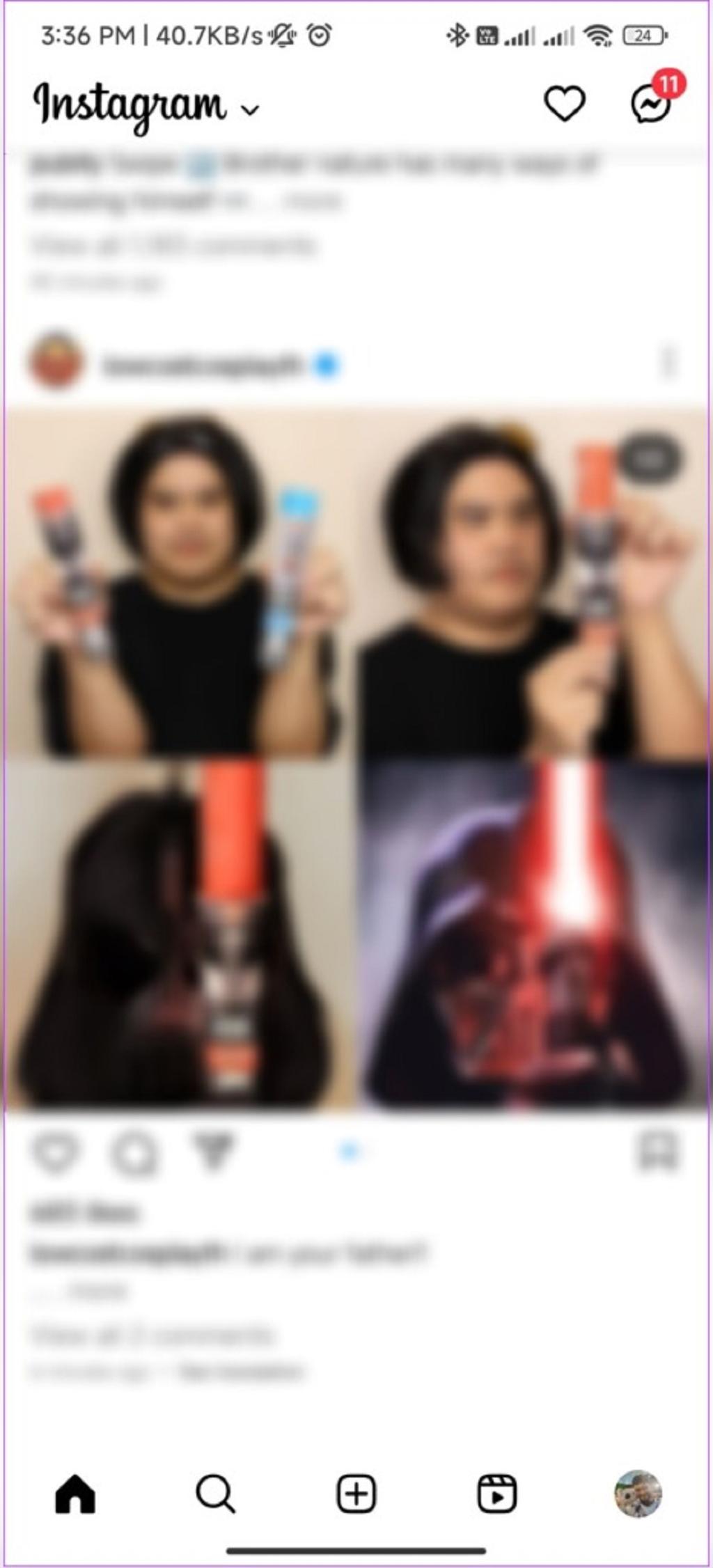
2. رفرش کرن فید اینستاگرام
برای صرفه جویی در زمان بارگذاری، اینستاگرام تمایل دارد محتوای قبلی شما را نشان دهد. و اگر ریلز اینستاگرام در فید شما نمایش داده نمیشوند، سادهترین راه برای رفع این مشکل با یک بهروزرسانی سریع است. برای رفرش کردن فید، مراحل زیر را دنبال کنید.
مرحله 1: اینستاگرام را باز کنید.
مرحله 2: بالای صفحه را فشار داده و نگه دارید و آن را به سمت پایین بکشید.
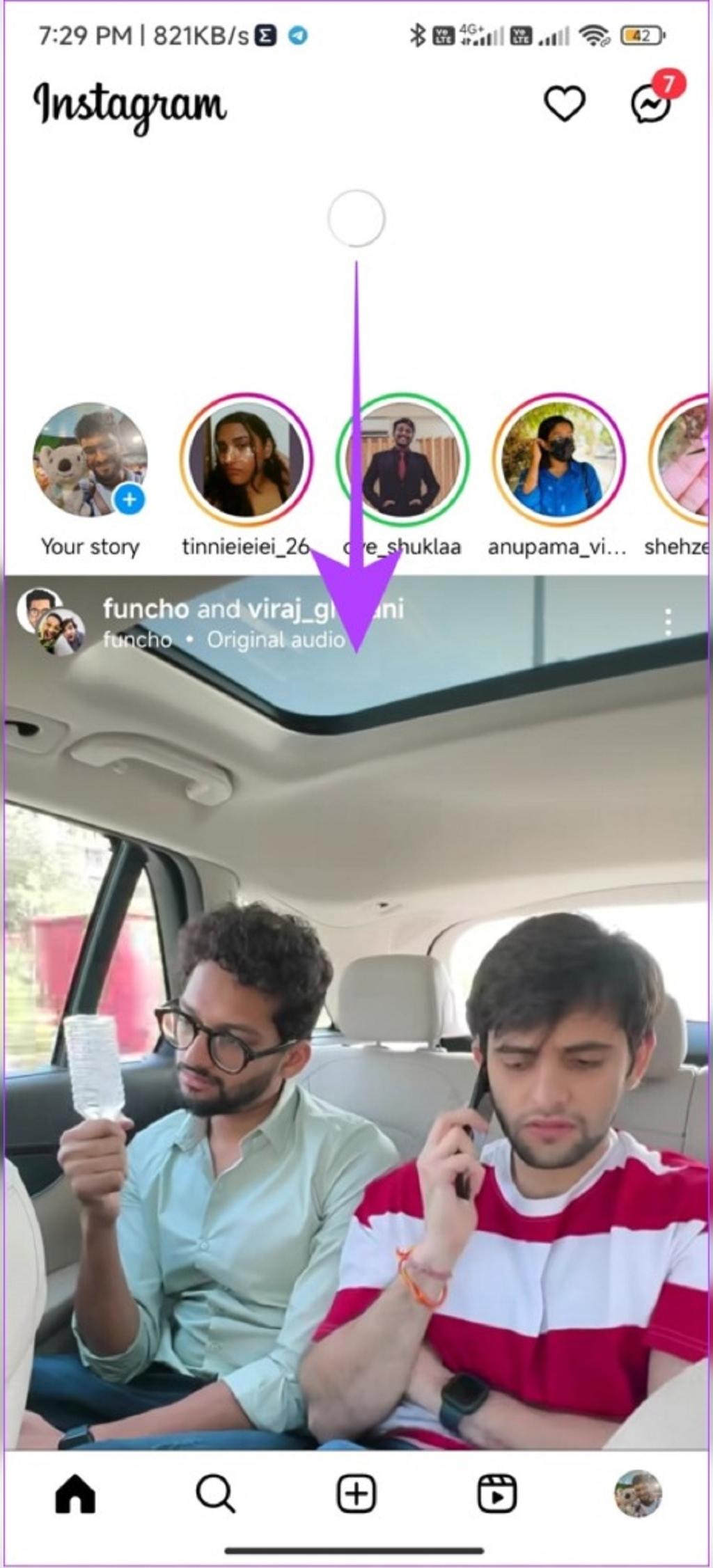
مرحله 3: یک یا دو ثانیه صبر کنید.
محتوای جدیدی را در فید خود مشاهده خواهید کرد. حالا، بررسی کنید که آیا میتوانید آیکون ریلز را از نوار اصلی ببینید یا اینکه ریلز روی دیوار برنامه ظاهر میشوند.
حتما بخوانید: نوشتن متن روی عکس در استوری اینستاگرام
3. جدید بودن اکانت اینستاگرام
اگر اکانت شما جدید است یا زیاد از آن استفاده نکرده اید، ممکن است مدتی طول بکشد تا اکانت شما ویژگی های جدید پلتفرم را منعکس کند.اگرچه هیچ مدرک رسمی وجود ندارد،اما اشاره شده است که اینستاگرام معمولاً بهروزرسانیهای جدیدی را برای اکانت های فعال در این پلتفرم ارسال میکند. پس سعی کنید بیشتر فعال باشید تا زودتر از همه امکانات اینستاگرام بهره مند شوید.
4. خروج اجباری از اینستاگرام
هنگامی که یک برنامه را خروج اجباری یا فورس کلوز می کنید، تمام جلسات فعال و همچنین فایل های موقت را پاک می کند. با این کار می توانید از شر فایل های مسئول باگ ها و مشکلات خلاص شوید. می توانید این مشکل برنامه اینستاگرام را با خروج اجباری برنامه در تلفن هوشمند خود حل کنید.
خروج اجباری اینستاگرام در آیفون
مرحله 1: App Switcher را باز کنید.
مرحله 2: بعد از پایین برنامه اینستاگرام را به سمت بالا بکشید تا آن را ببندید.
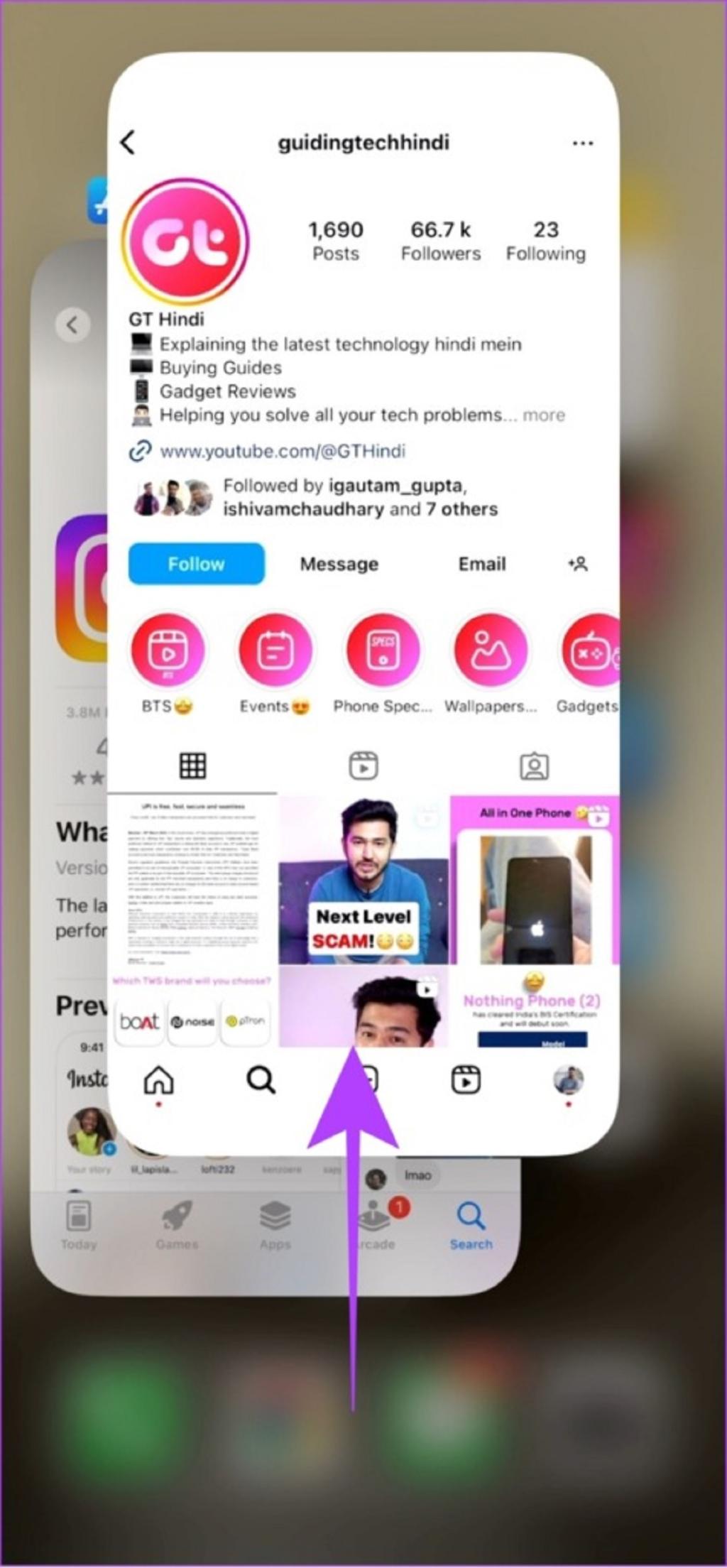
خروج اجباری اینستاگرام در اندروید
مرحله 1: تنظیمات را باز کنید > روی Apps ضربه بزنید.
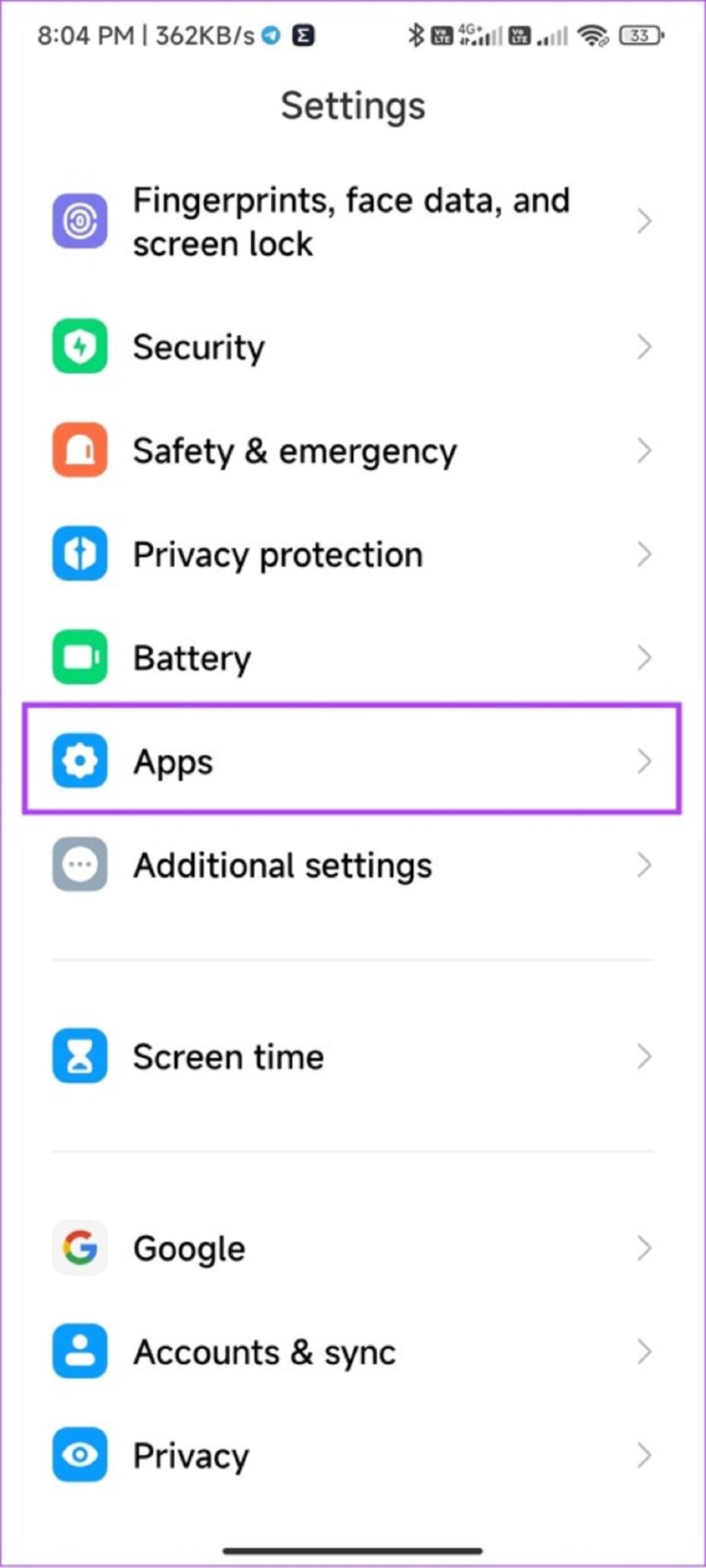
مرحله 2: Manage apps را انتخاب کنید.
توجه: بسته به نسخه و پوسته اندروید، نام گزینه ها ممکن است متفاوت باشد.
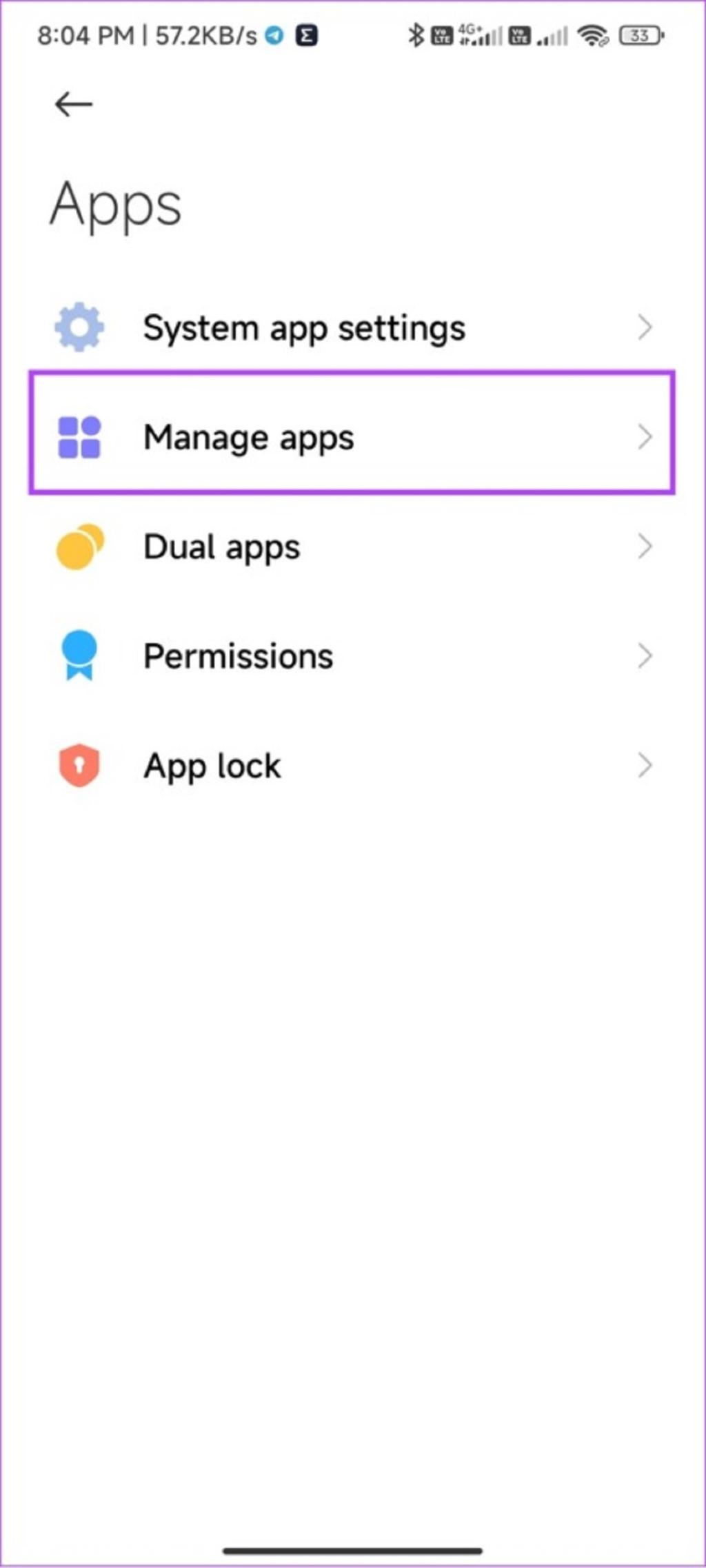
مرحله 3: Instagram را انتخاب کرده و Force stop را بزنید.
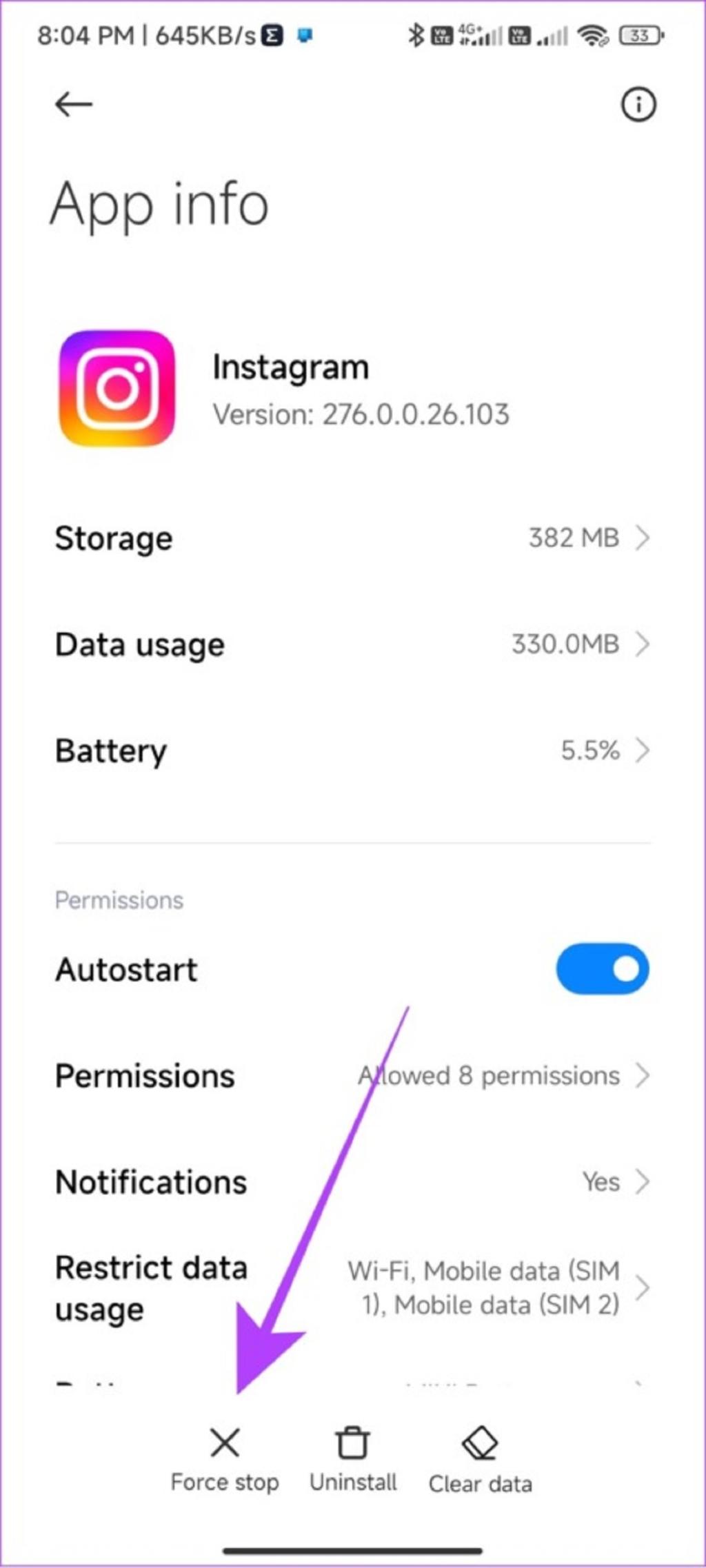
مرحله 4: برای تایید روی OK ضربه بزنید.
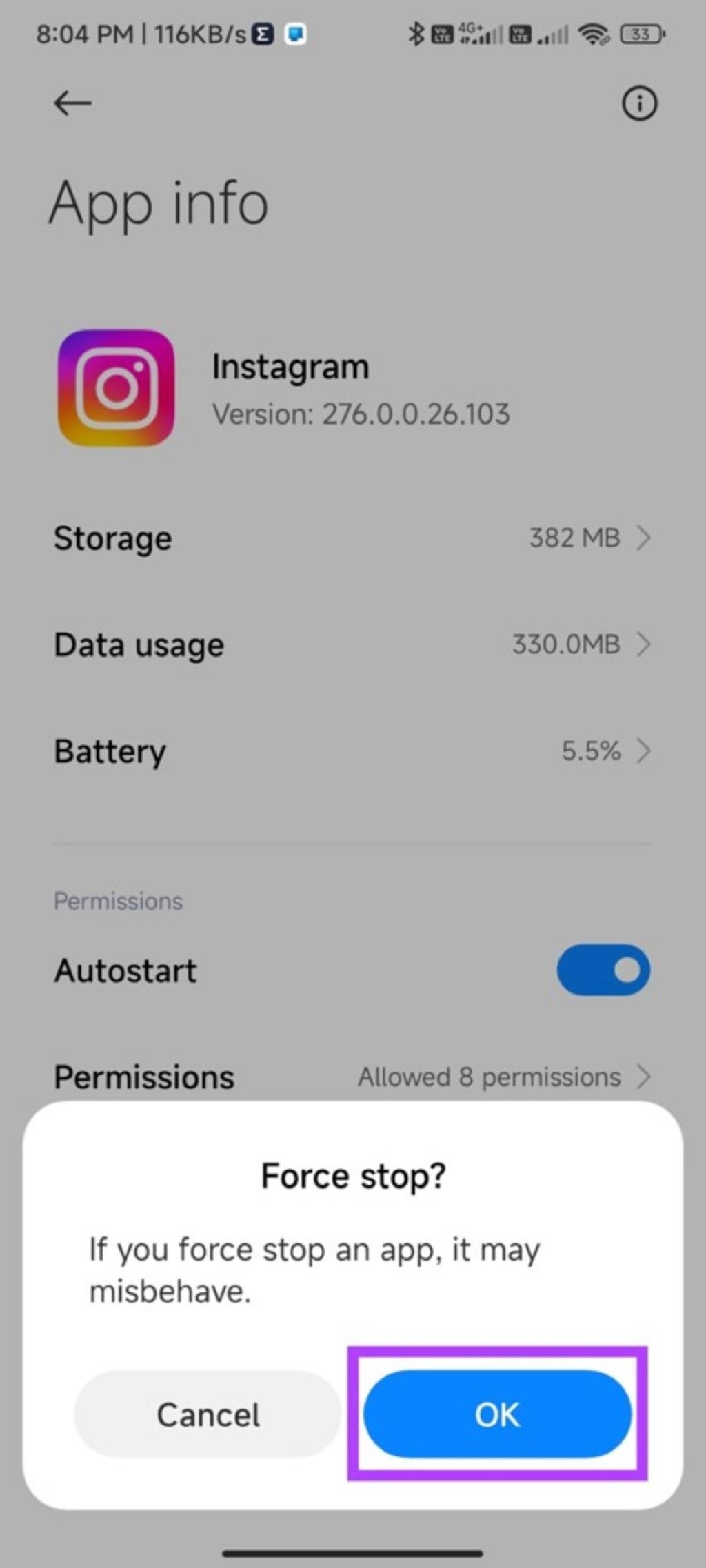
حالا، برنامه اینستاگرام را دوباره باز کنید و ببینید آیا میتوانید گزینه حلقه را در پروفایل خود مشاهده کنید یا خیر.
حتما بخوانید: حل مشکل باز و فعال نشدن دوربین اینستاگرام
5. غیر فعال کردن صرفهجویی در مصرف داده (Instagram Data Saver)
اینستاگرام برای کسانی که ممکن است هنگام استفاده از این برنامه، داده ای برای صرفه جویی نداشته باشند، یک ویژگی صرفه جویی داده ارائه می دهد. از آنجایی که ریلز بهترین منبع برای تخلیه داده ها هستند، اگر ویژگی صرفه جویی داده را فعال کرده باشید، ممکن است نمایش ریلز مسدود شده باشد.پس، سعی کنید ویژگی صرفه جویی داده را در اینستاگرام غیرفعال کنید و ببینید آیا ریلز در فید شما قابل مشاهده هستند یا خیر.
مرحله 1: اینستاگرام را باز کنید > روی آیکون پروفایل خود در پایین ضربه بزنید > روی منوی همبرگر ضربه بزنید.
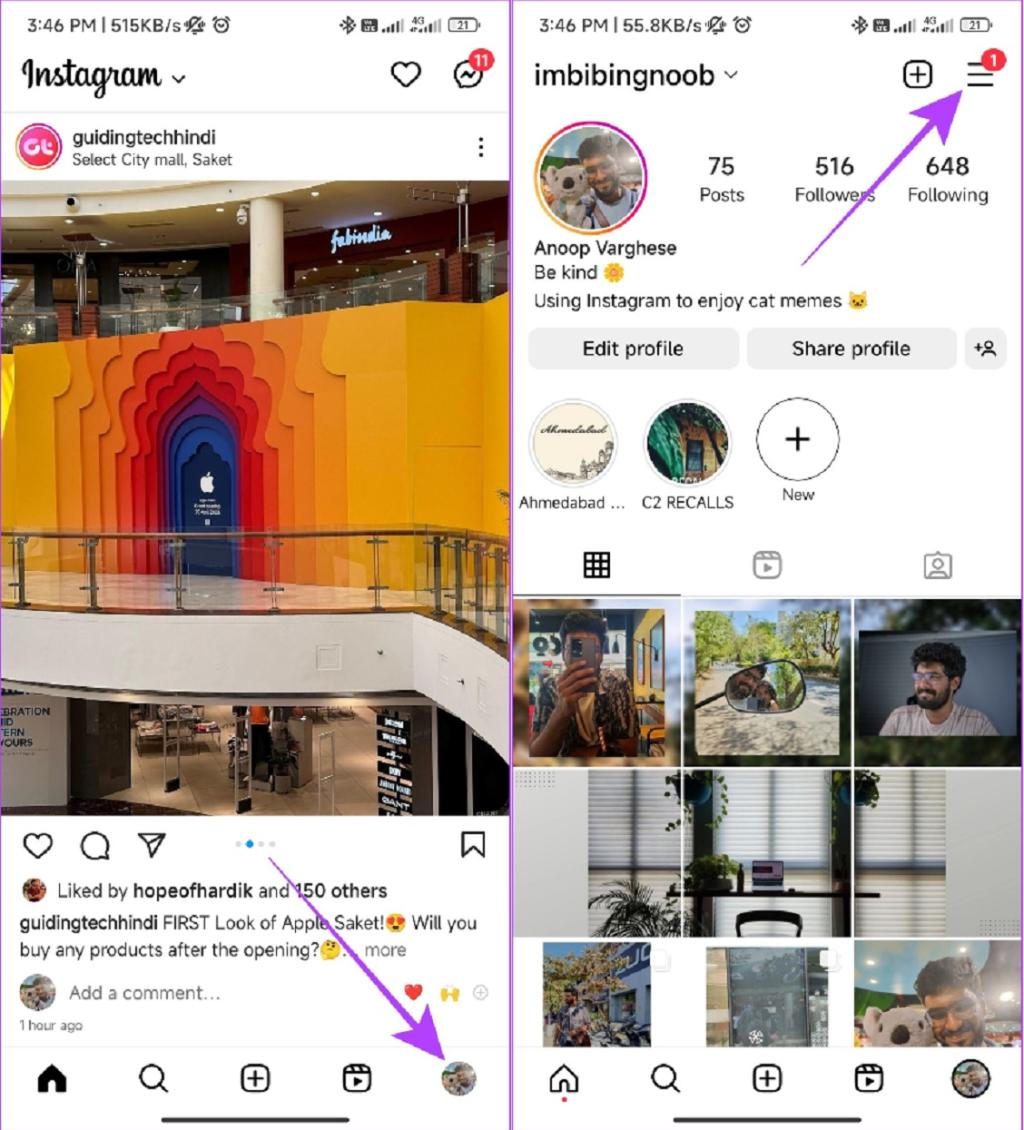
مرحله 2: روی Settings ضربه بزنید و بعد Account را انتخاب کنید.
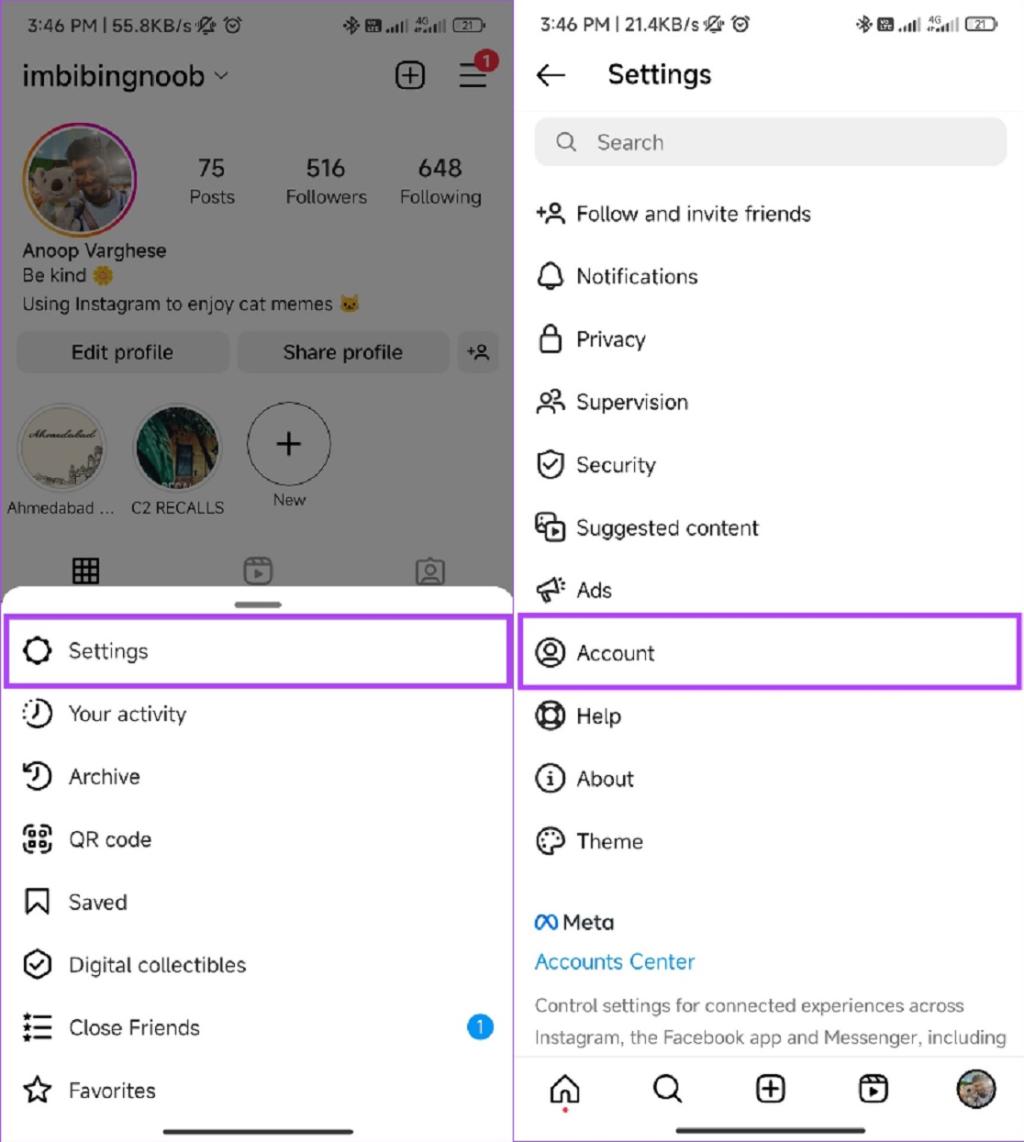
مرحله 3: Cellular data use را انتخاب کنید.
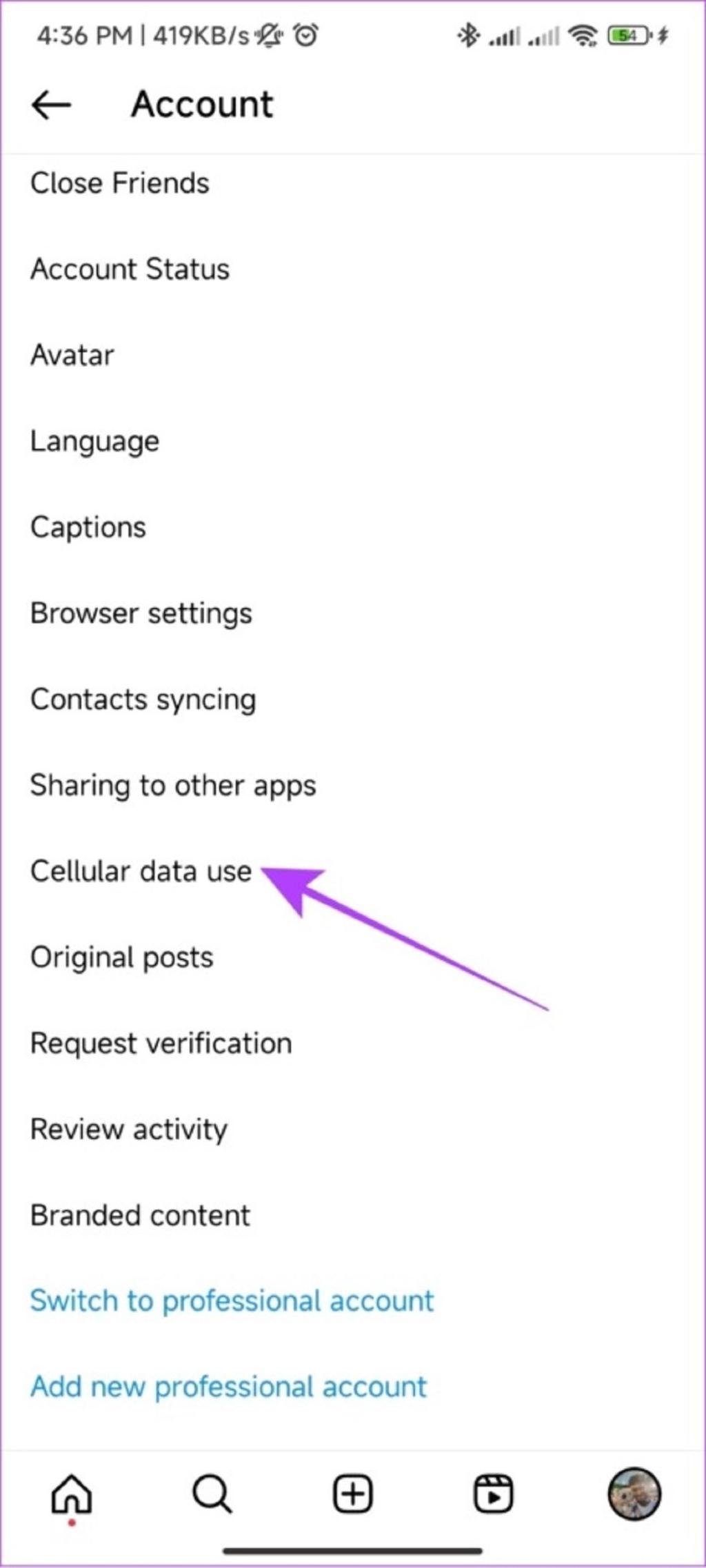
مرحله 4: کلید تغییر وضعیت در کنار Data Saver را غیرفعال کنید.
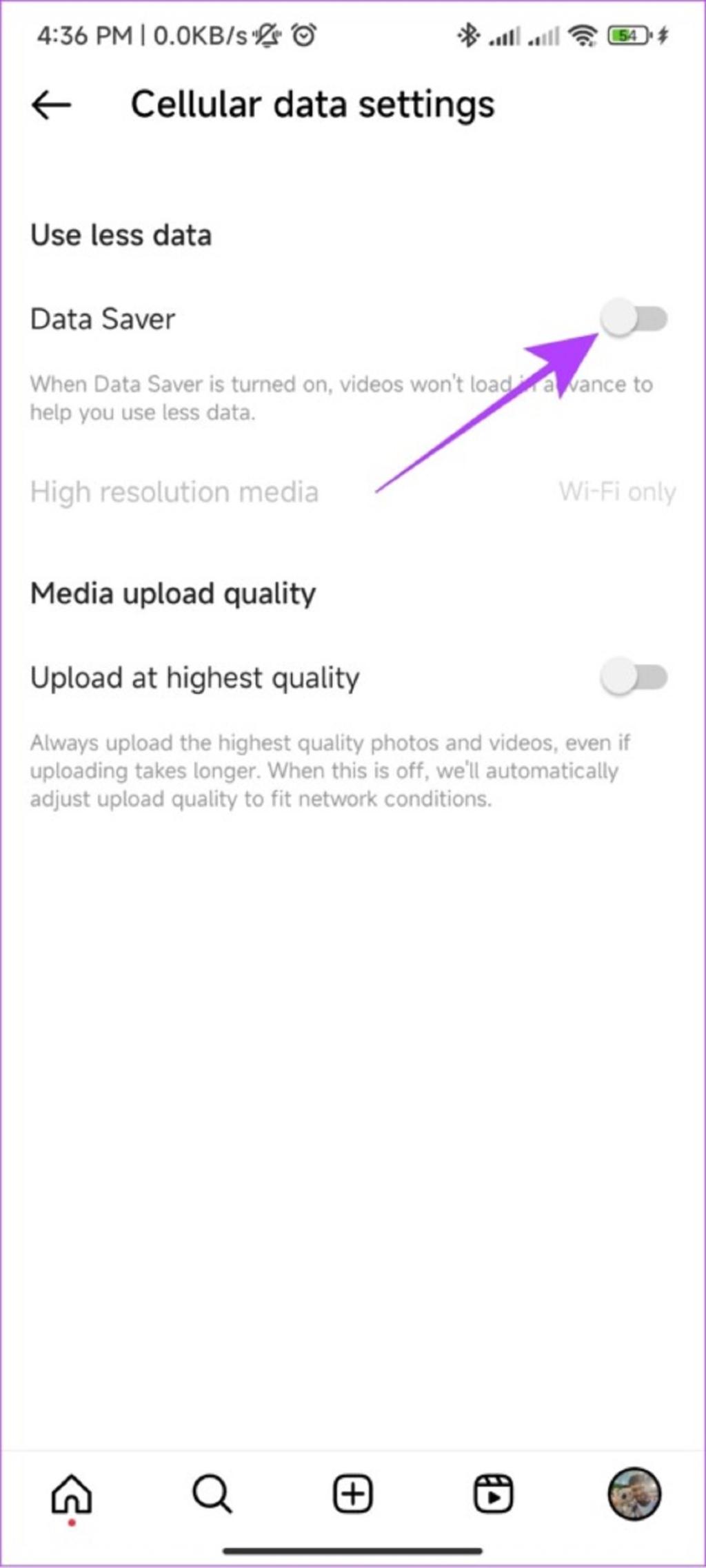
6. تغییر نوع اکانت
کاربران می توانند انواع اکانت های حرفه ای و شخصی را تغییر دهند. اینستاگرام برخی از خدمات را بسته به این نوع اکانت ها محدود کرده است. اگرچه گزینه ریلز Reels برای همه انواع اکانت ها مشترک است،اما جابجایی بین اکانت های شخصی و حرفه ای به برخی کمک کرده است تا مشکل را حل کنند.از این رو، اگر از تغییراتی که در پروفایل شما به همراه انواع اکانت های خاصی که ایجاد می شود، اهمیتی نمی دهید،پس این روش ارزش امتحان کردن را دارد. زمانی که اکانت خود را از شخصی به حرفه ای تغییر دهید، عمومی می شود و تمام درخواست های فالو به صورت خودکار پذیرفته می شود.در اینجا نحوه تغییر به یک اکانت حرفه ای آمده است:
مرحله 1: اینستاگرام را باز کنید > روی آیکون پروفایل در پایین ضربه بزنید > روی منوی همبرگر ضربه بزنید.
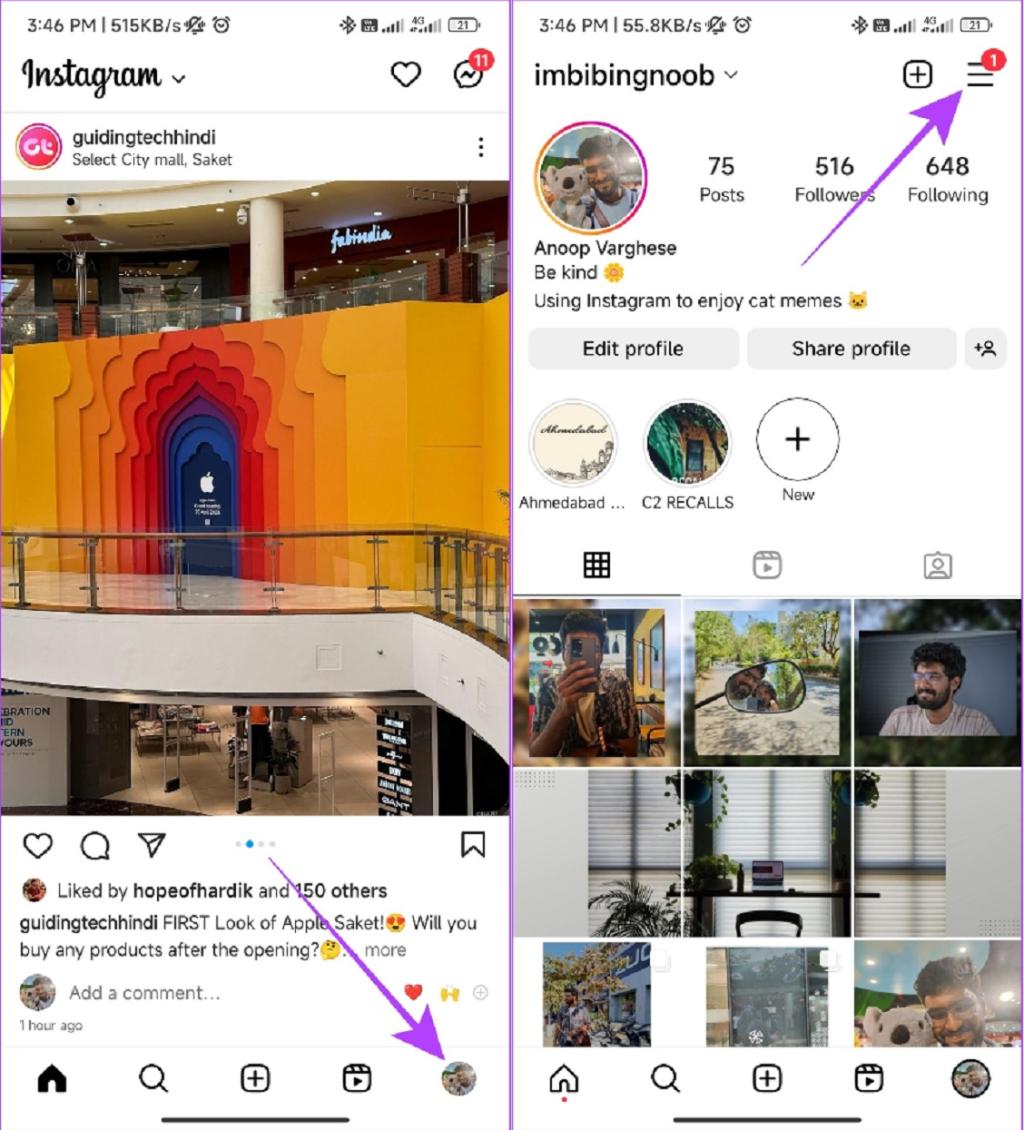
مرحله 2: روی تنظیمات ضربه بزنید و به پایین پیمایش کنید و روی Account ضربه بزنید.
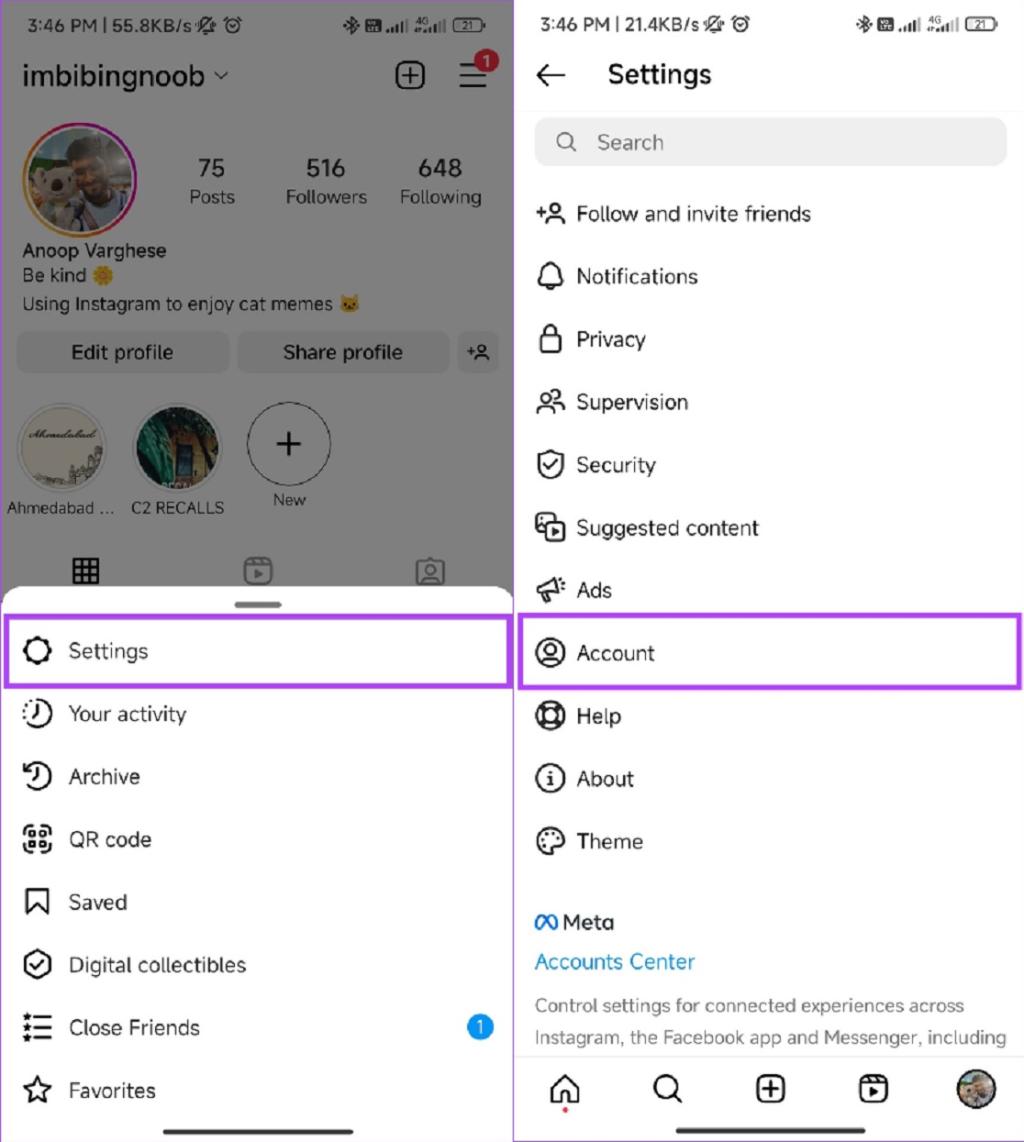
مرحله 3: روی «Switch to professional account» ضربه بزنید.
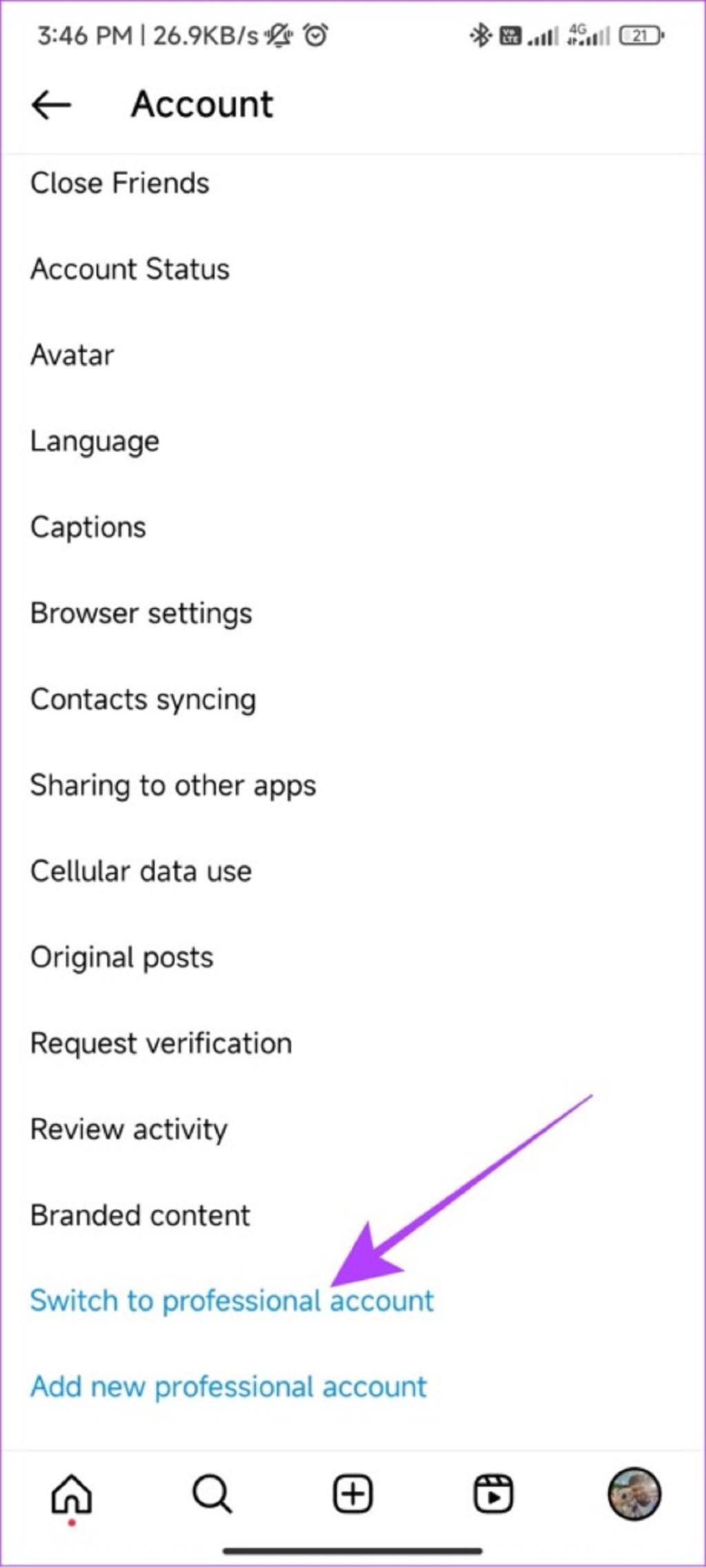
مرحله 4: در مرحله بعد، روی Continue ضربه بزنید و ویژگی ها را مرور کنید.
مرحله 5: دسته بندی اکانت خود را انتخاب کنید و روی Done ضربه بزنید.
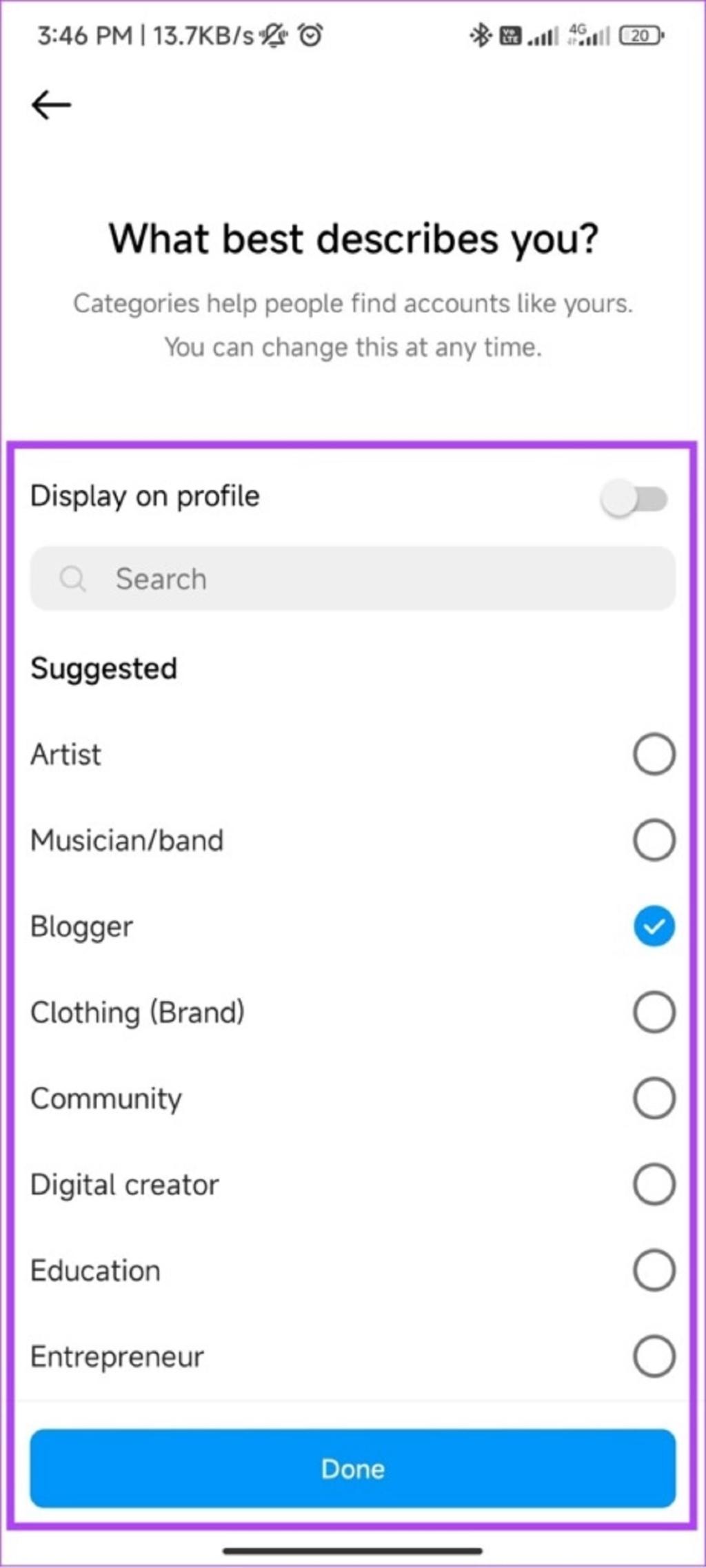
مرحله 6: بین Creator یا Business یکی را انتخاب کنید و روی Next ضربه بزنید.
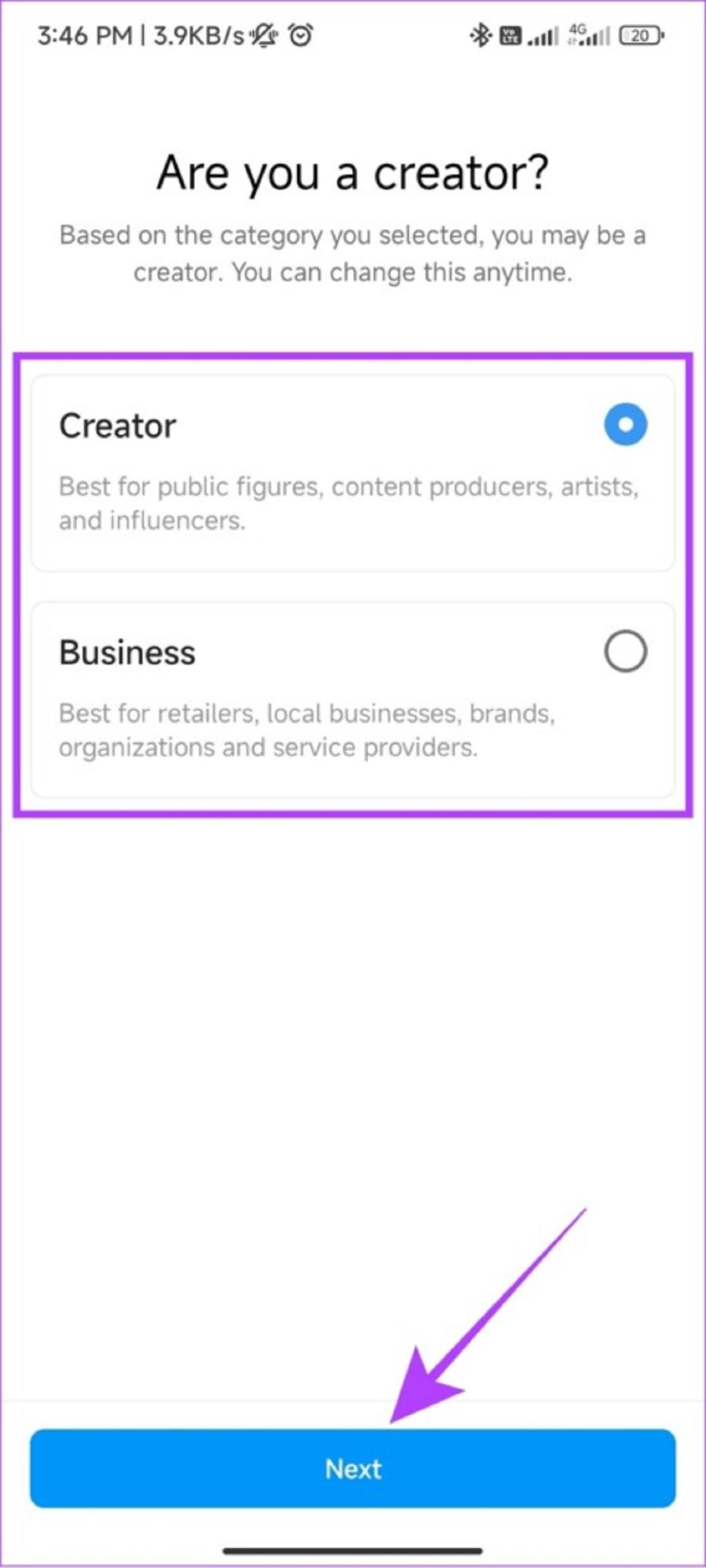
مرحله 7: انتخاب کنید که آیا می خواهید ورودهای خود را با بخش Account Center به اشتراک بگذارید یا خیر. ما Not now را انتخاب کردیم.
حتما بخوانید:روش اشتراک گذاری عکس پست و استوری اینستاگرام در واتساپ
نکته: Account Center مکانی برای مدیریت و اتصال پروفایلها و خدمات شما در فیسبوک، مسنجر و اینستاگرام است. از اینجا می توانید تنظیمات اکانت خود را کنترل کنید. اگر موافقت می کنید اعتبار اکانت خود را با Account Center به اشتراک بگذارید، موافقت می کنید که اکانت خود را با این سرویس مرتبط کنید.
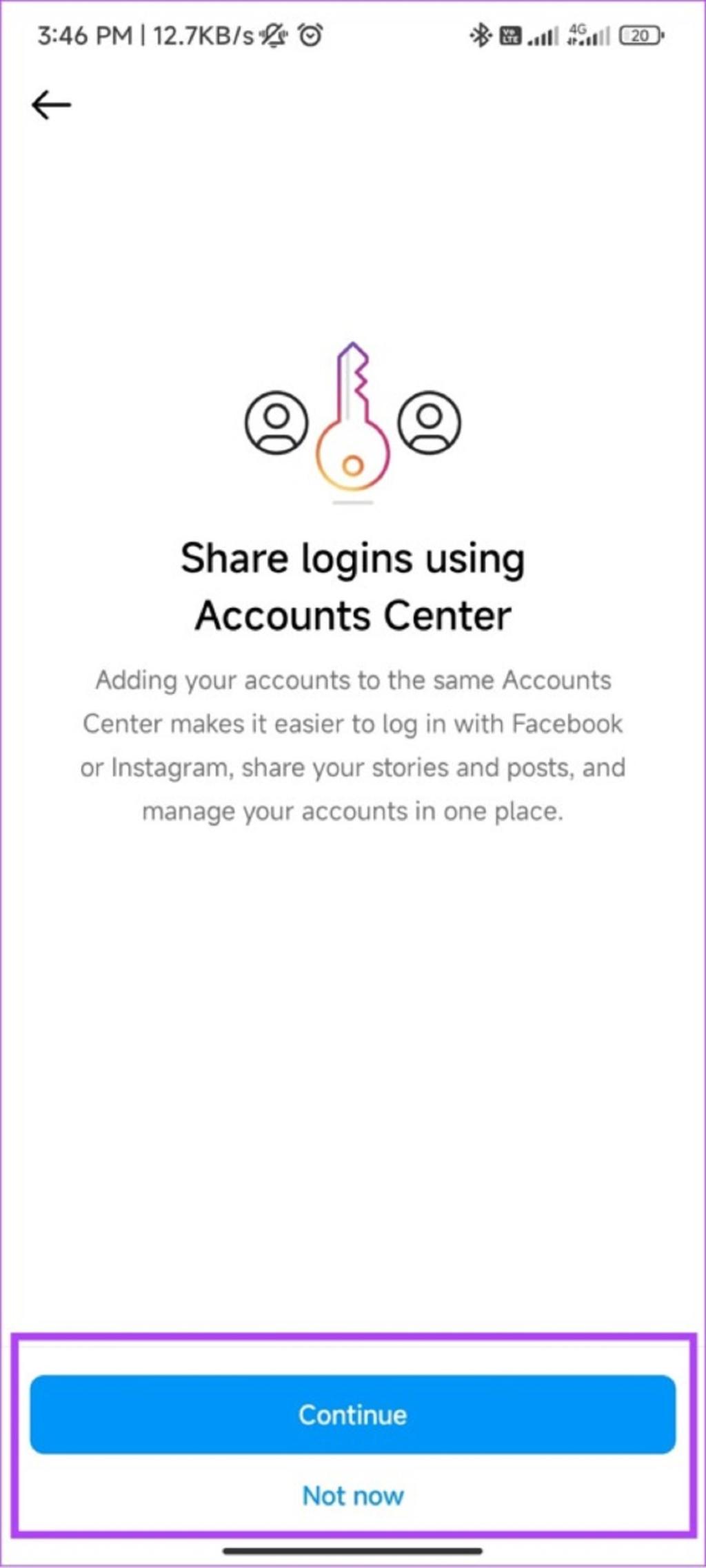
همین بود! شما می توانید دوستان خود را دعوت کنید تا شما را در اینستاگرام دنبال کنند، یا نام تجاری خود را به نمایش بگذارید و پروفایل خود را تکمیل کنید. همچنین میتوانید بعداً اطلاعات را اضافه کنید و فعلاً روی X ضربه بزنید. همچنین می توانید یک اکانت کاربری حرفه ای اینستاگرام را به شخصی تبدیل کنید.پس از اتمام، بررسی کنید که آیا گزینه ریلز Reels را در اینستاگرام می بینید یا خیر.
7. به روزرسانی برنامه اینستاگرام
اینستاگرام ویژگی های زیادی را به قیمت باگ به این پلتفرم اضافه می کند. با این حال، آنها بهروزرسانیها را برای رفع این مشکلات بعداً انجام میدهند. بنابراین، ببینید آیا بروزرسانی برای اینستاگرام موجود است یا خیر. برای به روز رسانی اینستاگرام بسته به نوع گوشی خود لینک های زیر را بررسی کنید.
به روزرسانی اینستاگرام برای اندروید
به روزرسانی اینستاگرام برای آیفون
8. بررسی کنید که آیا ریلز در جای دیگر موجود هستند یا خیر
ریلز اینستاگرام ممکن است به طور کامل از اکانت شما حذف نشده باشند. ممکن است بتوانید آن را از گوشه های دیگر پیدا کنید. حداقل تا زمانی که دکمه ریلز را دریافت نکنید، این بهترین راه حل است. در اینجا چند مکان برای بررسی اینکه آیا هنوز به ریلز دسترسی دارید یا خیر وجود دارد:
- صفحه اکسپلور: روی شیشه ذره بین در پایین صفحه اصلی ضربه بزنید تا به صفحه اکسپلور برسید. از اینجا، ببینید آیا می توانید به ریلز دسترسی داشته باشید یا خیر.
- بررسی استوری ها: بسیاری از کاربران نیز ریلز را در استوری های اینستاگرام به اشتراک می گذارند، و از این رو این راه خوبی برای دسترسی به این ویژگی است.
- دسترسی به دایرکت اینستاگرام: علاوه بر استوری ها، افراد ریلز را نیز در دایرکت به اشتراک می گذارند. تا زمانی که راه حلی ارائه نشود، می توانید این گزینه را نیز در نظر بگیرید.
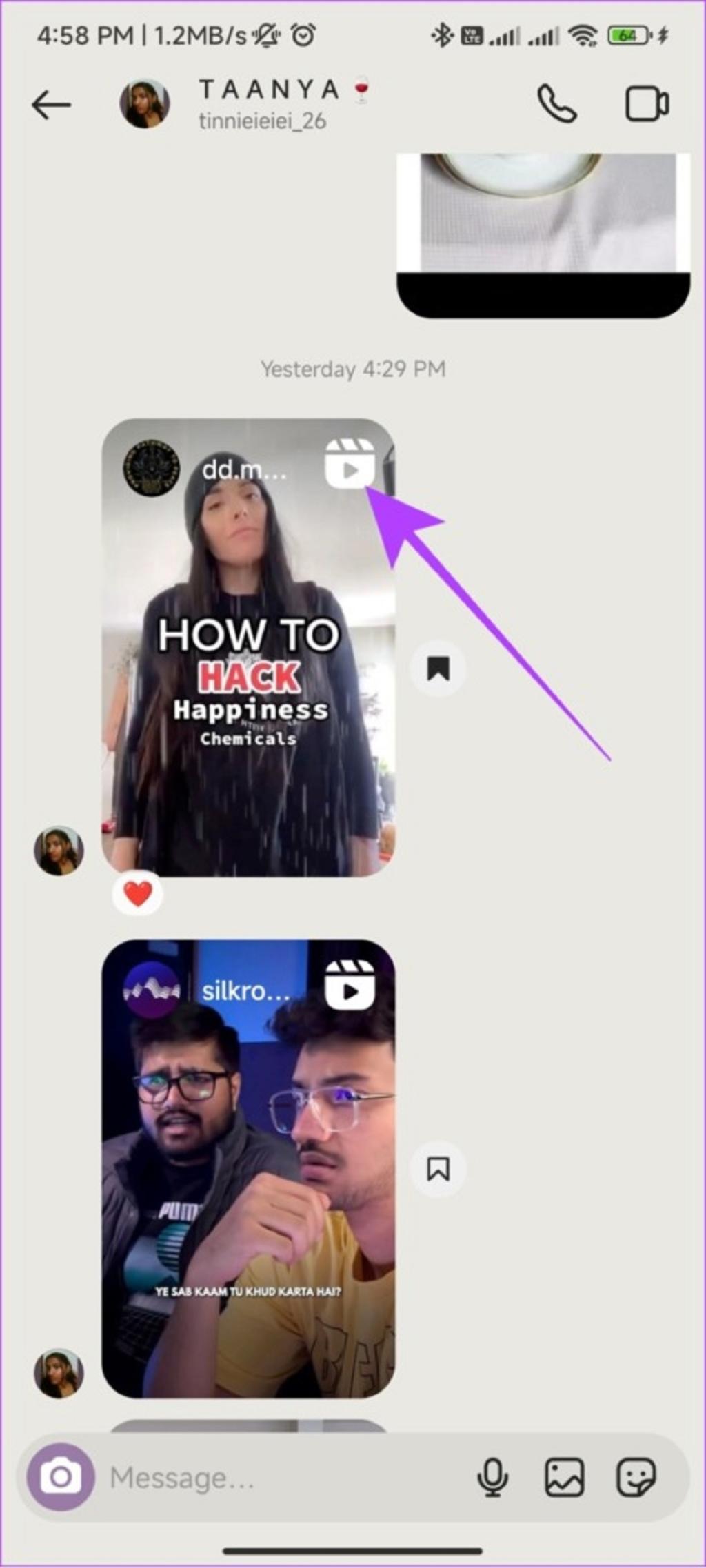
9. خروج و وارد شدن مجدد به برنامه اینستاگرام
اگر از اکانت اینستاگرام خود خارج شوید، برنامه ممکن است برخی از فایل های کش را حذف کند، احتمالاً شامل کسانی که مسئول خطا هستند.پس از ورود مجدد، اینستاگرام یک صفحه جدید را نمایش می دهد و ممکن است ریلز را به اکانت شما برگرداند.
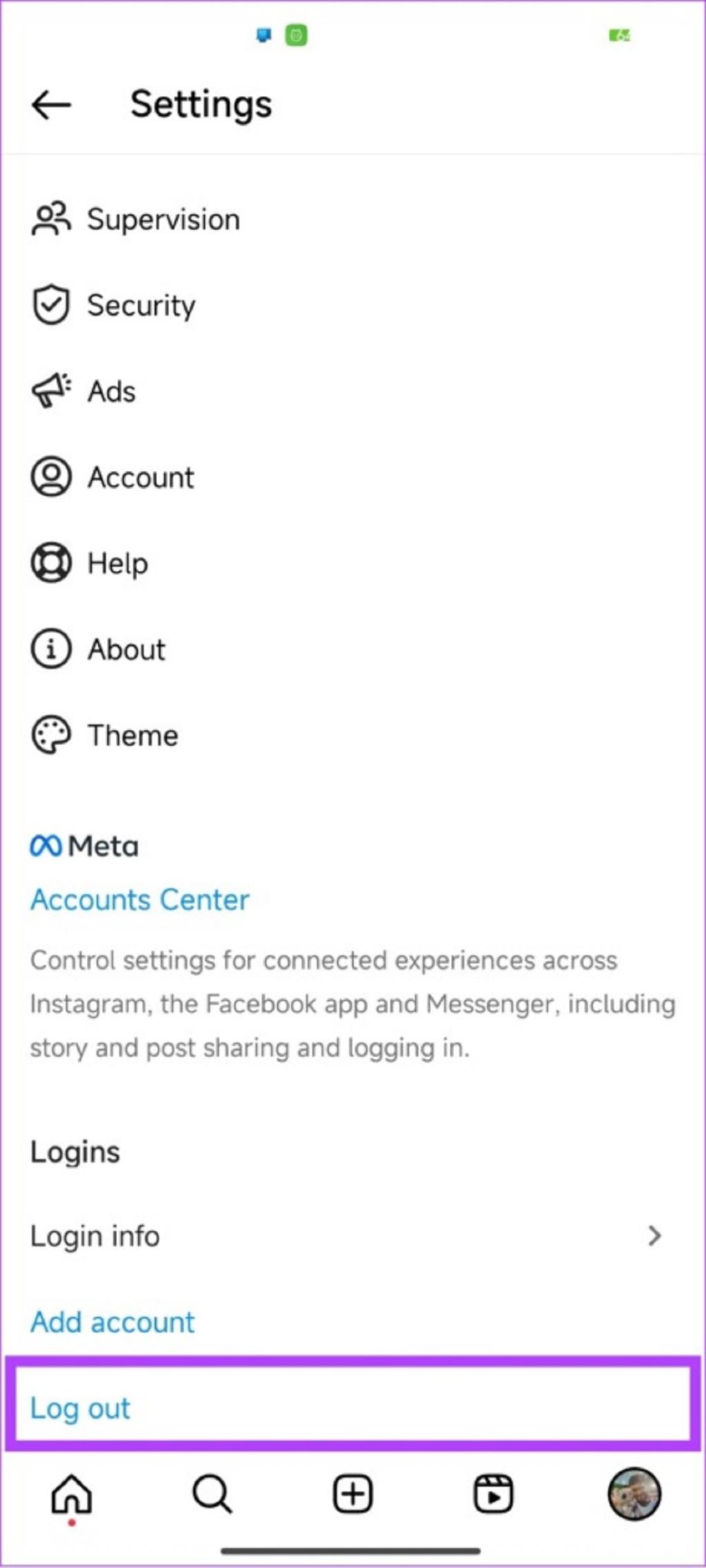
10. پاک کردن کش اینستاگرام (اندروید)
فایلهای کش قرار است تنظیمات و دادههای خاصی را در حافظه محلی دستگاه ذخیره کنند تا به بارگذاری سریعتر برنامهها کمک کنند. با این حال، با گذشت زمان، این فایل های کش جمع می شوند و باعث ایجاد برخی خطاها می شوند. راه حل؟ به سادگی فایل های کش اینستاگرام را پاک کنید.با این حال، این گزینه برای کاربران آیفون در دسترس نیست. بنابراین، می توانید به سراغ روش بعدی بروید.
11. حذف و نصب مجدد برنامه اینستاگرام
اگر علیرغم امتحا کردن تمامی این روش ها، ریلز اینستاگرام در فید شما نمایش داده نمیشوند، میتوانید برنامه را حذف کنید. نگران نباشید، ما آن را دوباره نصب می کنیم. اما پس چرا باید در وهله اول اینستاگرام را حذف کنید؟خوب، وقتی یک برنامه را حذف می کنید، تمام فایل های مربوط به آن حذف می شوند و وقتی آن را مجدد نصب کنید، ممکن است بتوانید از تمام ویژگی های جدید برنامه نیز لذت ببرید. این مراحل را دنبال کنید تا ریلز اینستاگرام را به حساب خود برگرانید.
حذف و نصب مجدد اینستاگرام در اندروید
مرحله 1: Play Store را باز کنید و برنامه اینستاگرام را جستجو کنید و صفحه برنامه را از میان نتایج باز کنید.
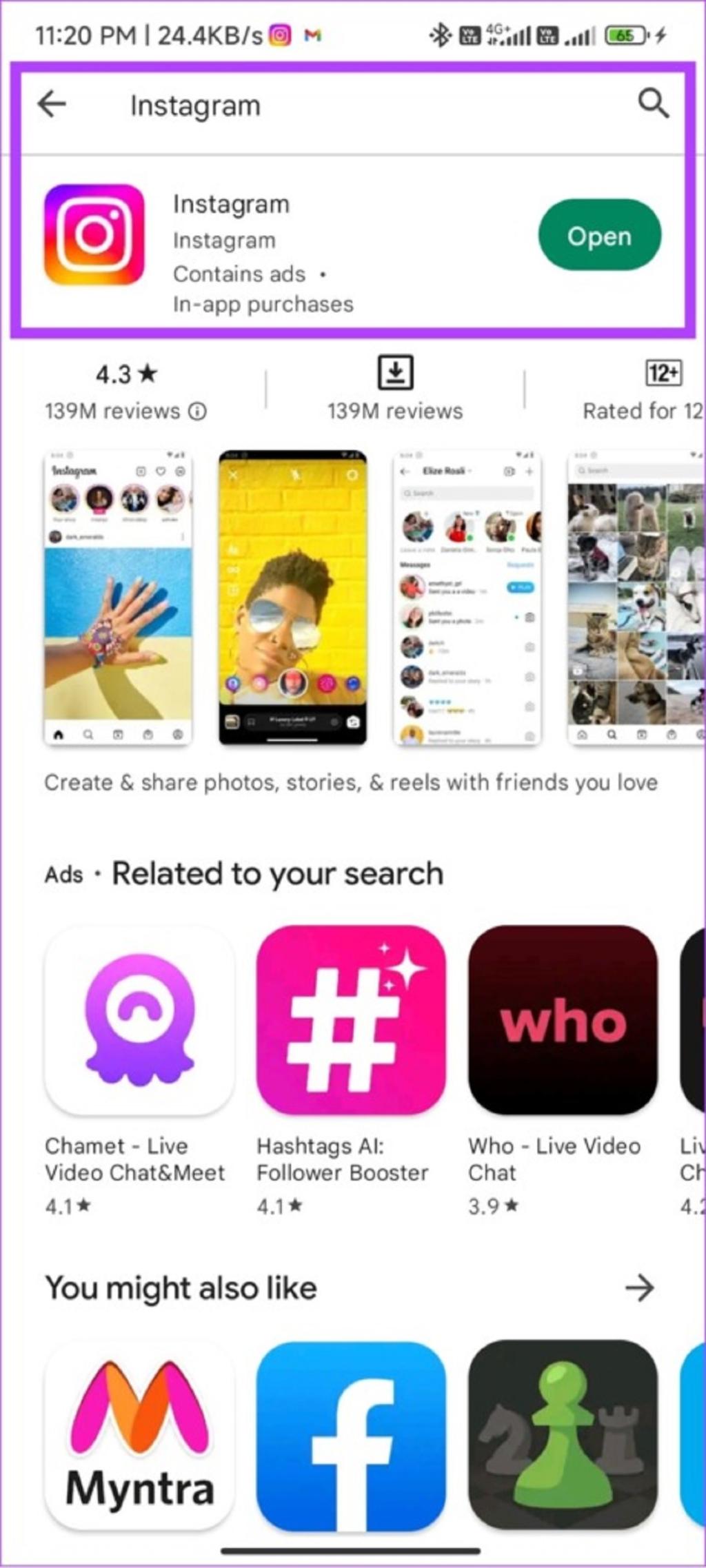
مرحله 2: روی Uninstall ضربه بزنید و برای تایید دوباره Uninstall را بزنید.
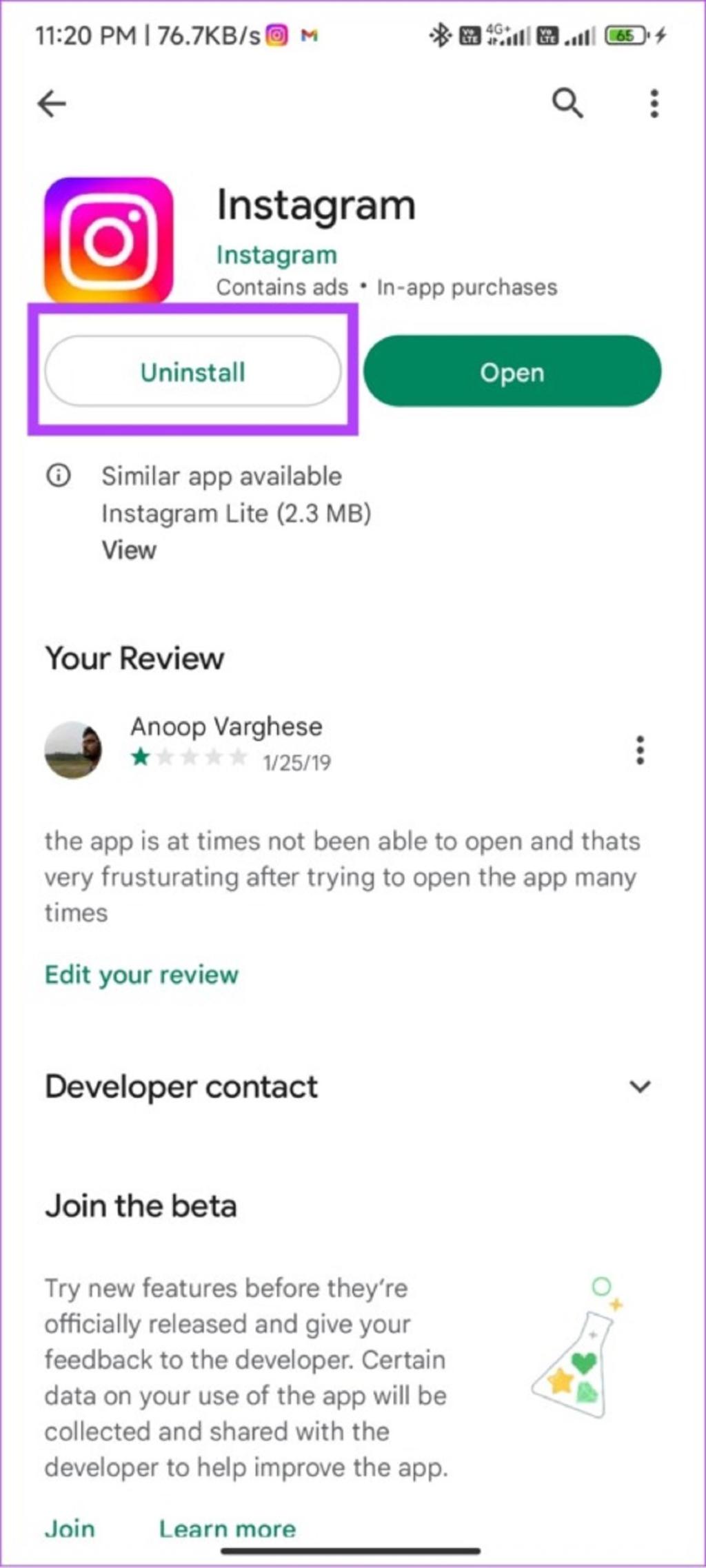
مرحله 3: پس از حذف، روی Install ضربه بزنید.
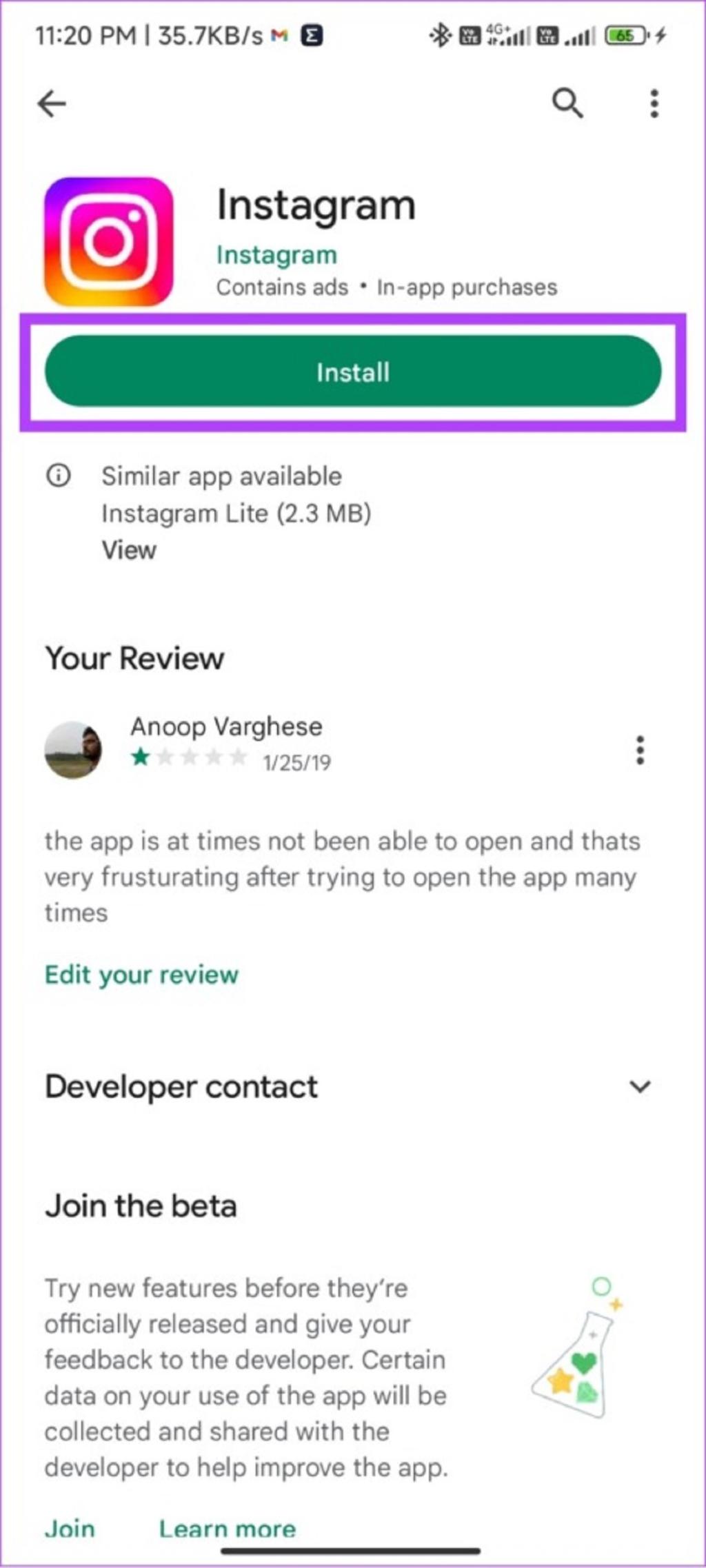
حذف و نصب مجدد اینستاگرام درآیفون
مرحله 1: روی برنامه اینستاگرام ضربه بزنید و نگه دارید.
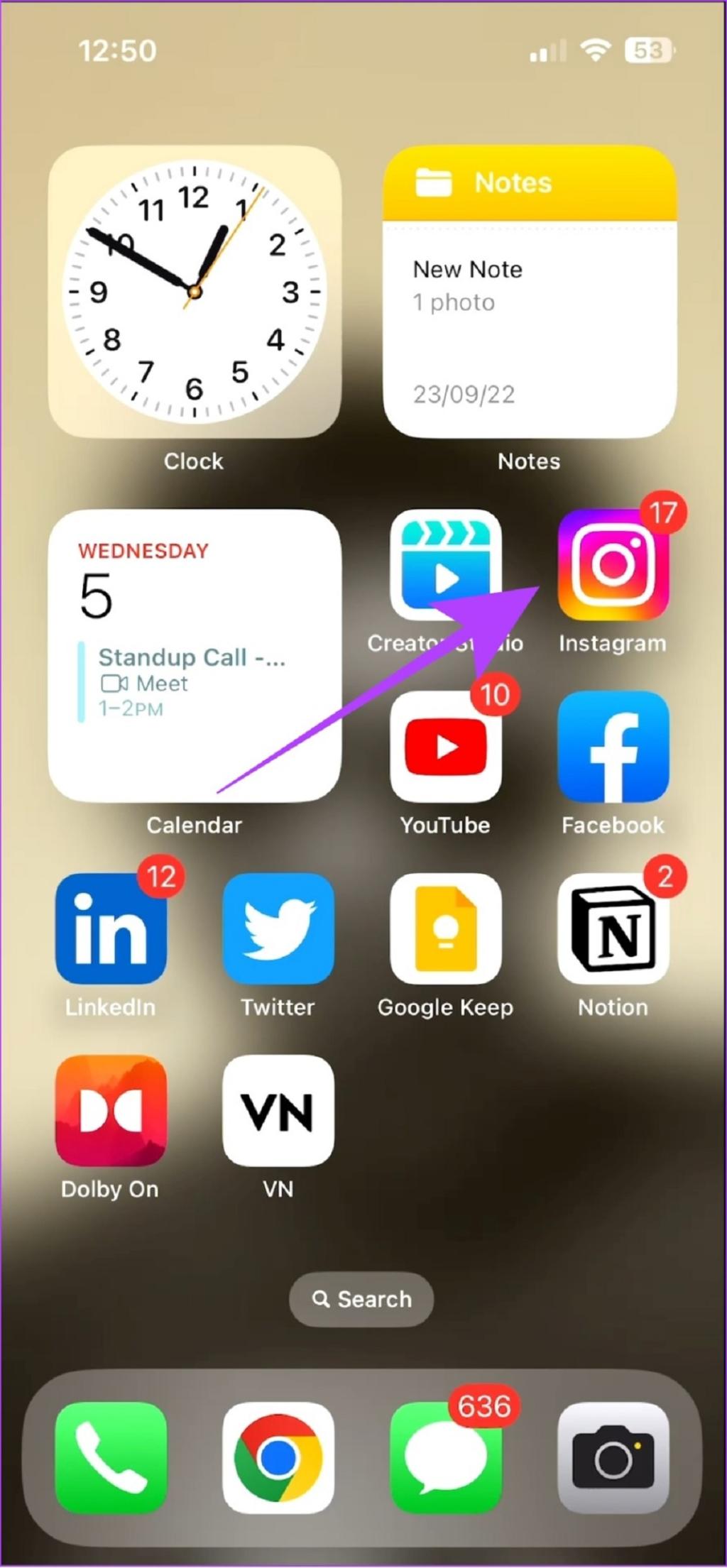
مرحله 2: Remove App را انتخاب کنید.
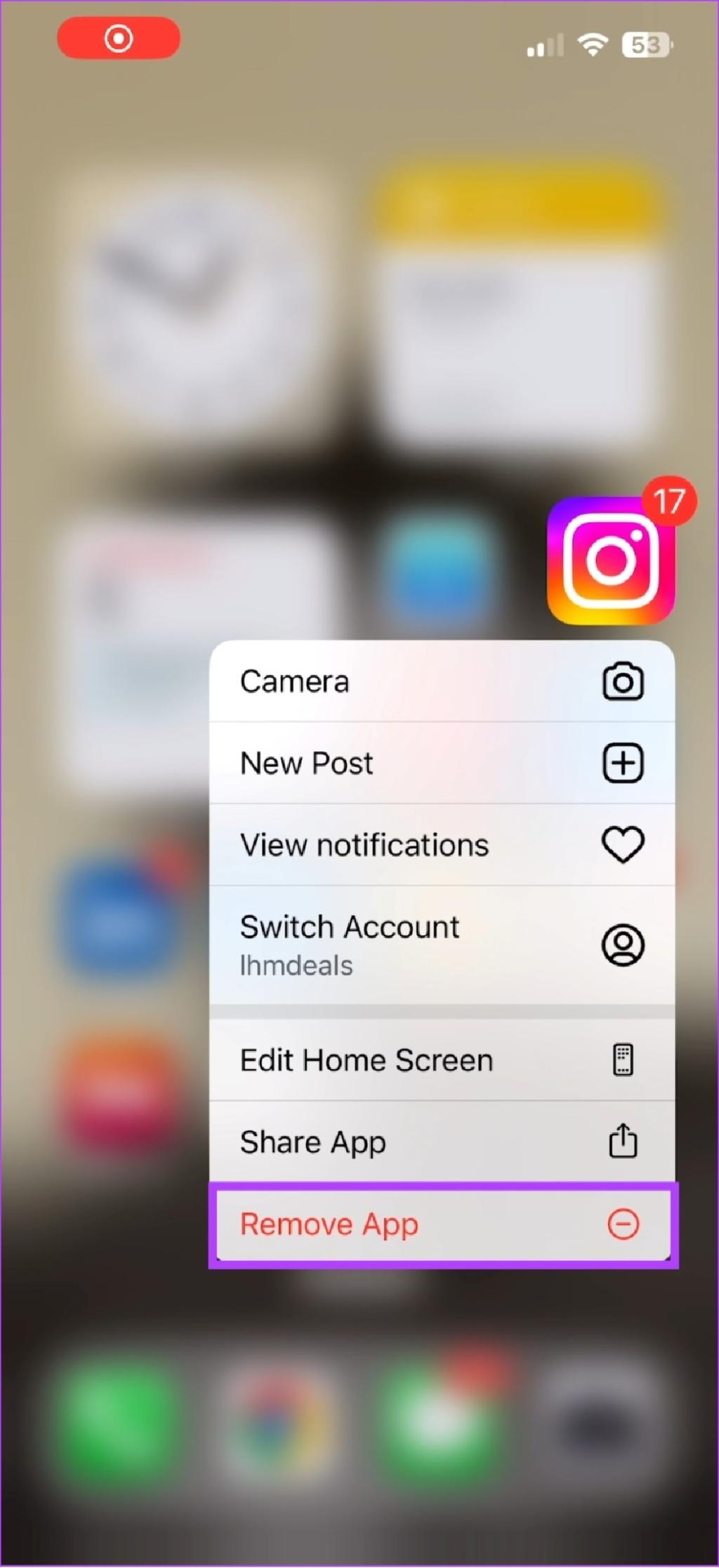
مرحله 3: حالا روی Delete App ضربه بزنید و برای تایید گزینه Delete را انتخاب کنید.
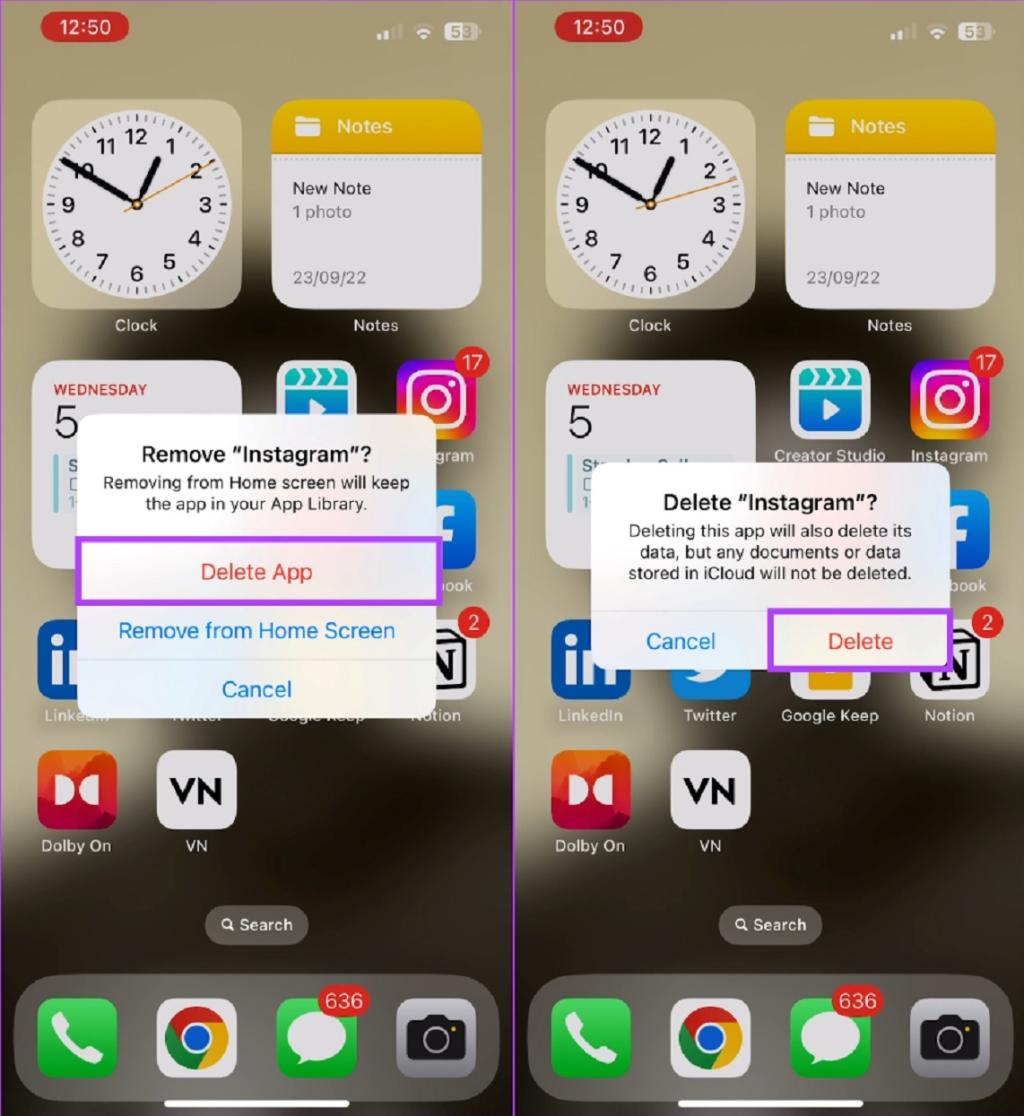
مرحله 4: پس از حذف، اینستاگرام را در اپ استور جستجو کنید > روی آیکون Get/download کلیک کنید.
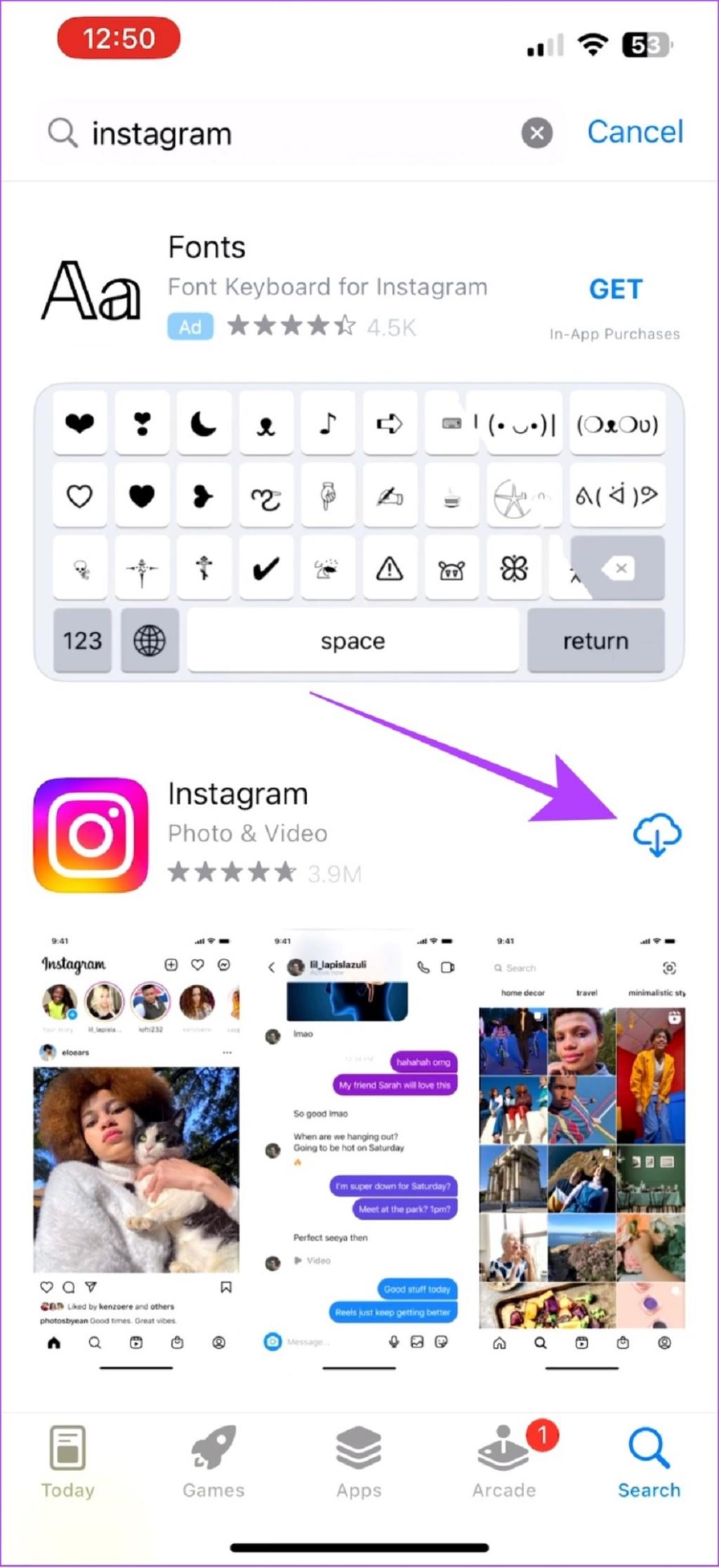
12. امتحان کردن سایر برنامه های اینستاگرام
به غیر از اپلیکیشن معمولی، از طریق گزینه های زیر نیز می توانید به اینستاگرام دسترسی داشته باشید:
1. برنامه لایت اینستاگرام( Instagram Lite) برای اندروید
اینستاگرام برای جذب کاربران با گوشی های ارزان قیمت، اپلیکیشن لایت را معرفی کرد. همانطور که از نام آن پیداست، این نسخه لایت برنامه است که بسیاری از ویژگیها به جز ریلز در آن معرفی نشده است. بنابراین، اگر آیکون ریلز از برنامه اینستاگرام ناپدید شد، نسخه لایت آن را امتحان کنید.
2. استفاده از اینستاگرام از طریق وب
به غیر از این موارد، همیشه می توانید از مرورگر موبایل خود برای دسترسی به اینستاگرام استفاده کنید. این نسخه نیز مانند برنامه لایت اینستاگرام فاقد چندین ویژگی خواهد بود، اما همچنان می توانید ریلز را در آنها مشاهده کنید.
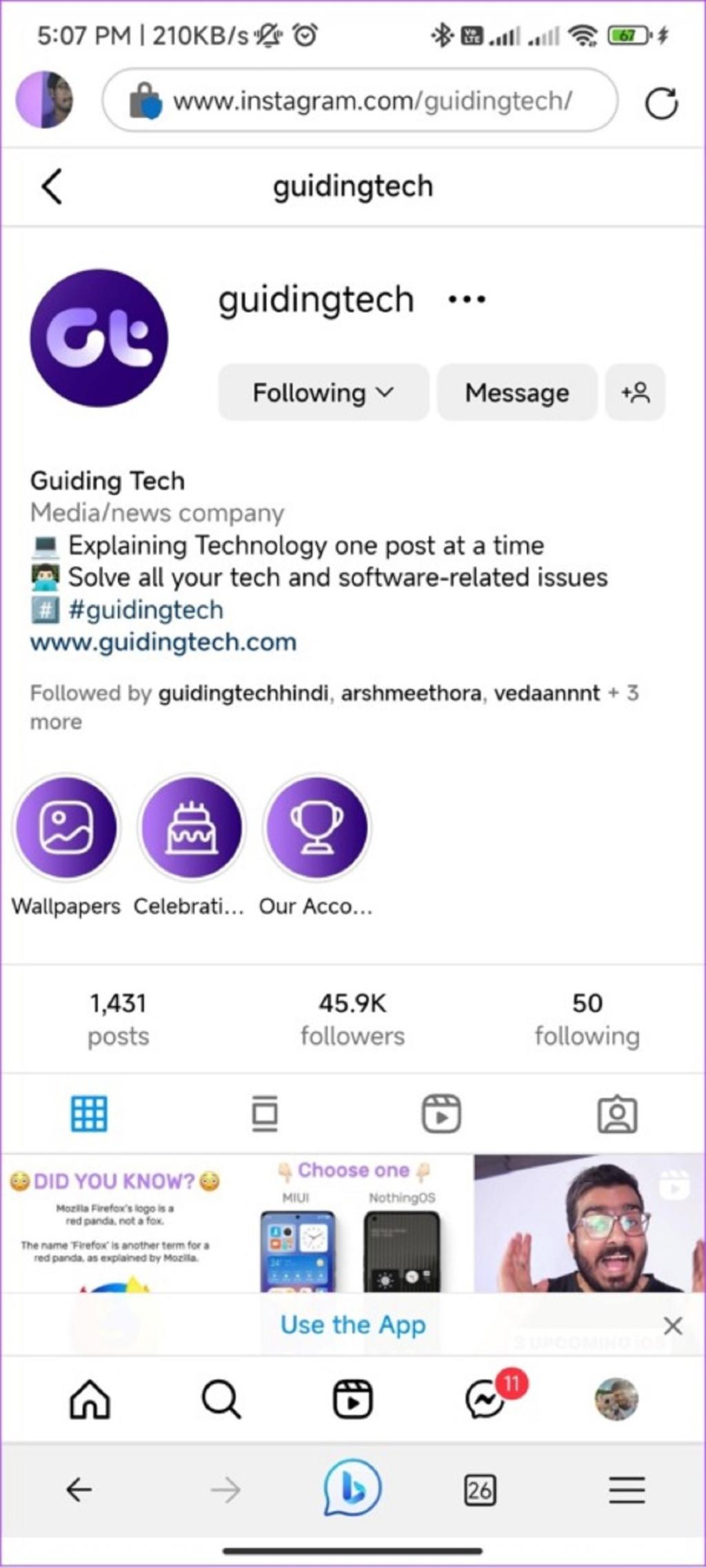
3. بررسی نسخه بتا اینستاگرام (اندروید)
همانطور که از نام آن پیداست نسخه بتا اینستاگرام جایی است که اینستاگرام چندین ویژگی را آزمایش می کند و از این رو می تواند ناپایدار باشد. با این حال، از آنجایی که گزینه ریلز در اینستاگرام شما نمایش داده نمی شود، ارزش دارد که به اینستاگرام بتا بپیوندید تا ببینید آیا می توانید ریلز را مشاهده کنید یا خیر.در حال حاضر نسخه بتا اینستاگرام فقط برای اندروید در دسترس است. برای ثبت نام، تنها کاری که باید انجام دهید این است که به فروشگاه Google Play بروید > روی Join در زیر بنر «Join the beta» ضربه بزنید.
حتما بخوانید:چگونه اکسپلور اینستاگرام را تغییر دهیم یا ریست کنیم
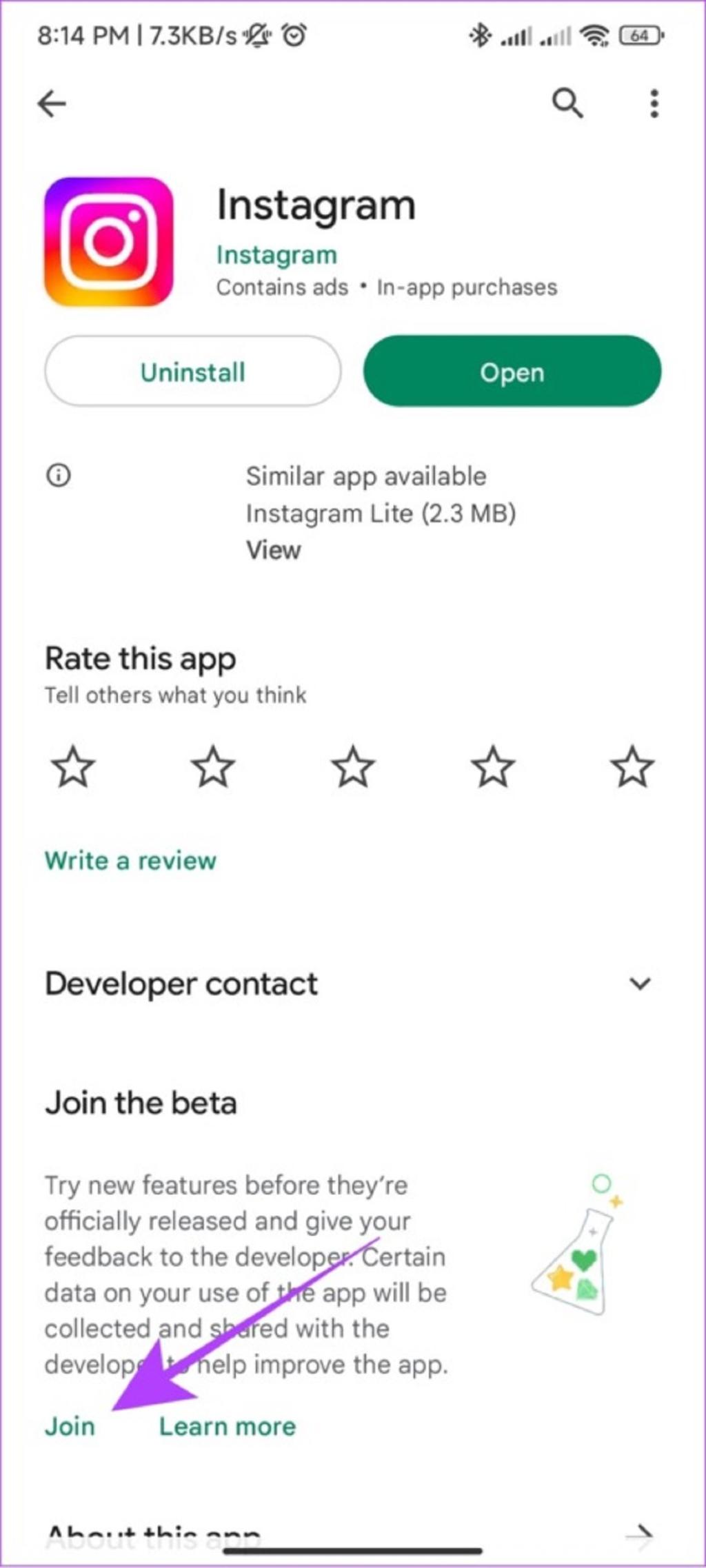
13. به روزرسانی سیستم عامل گوشی
میتوانید سیستمعامل گوشی خود را بهروزرسانی کنید زیرا ممکن است اینستاگرام ویژگیهای جدیدی را بر اساس آخرین نسخه سیستمعامل بهینهسازی کرده باشد، و اگر از نسخه قدیمی استفاده میکنید، ممکن است دلیل پیدا نکردن آیکون ریلز باشد.
بررسی به روز رسانی سیستم عامل در آیفون
مرحله 1: تنظیمات را باز کنید > روی General ضربه بزنید.
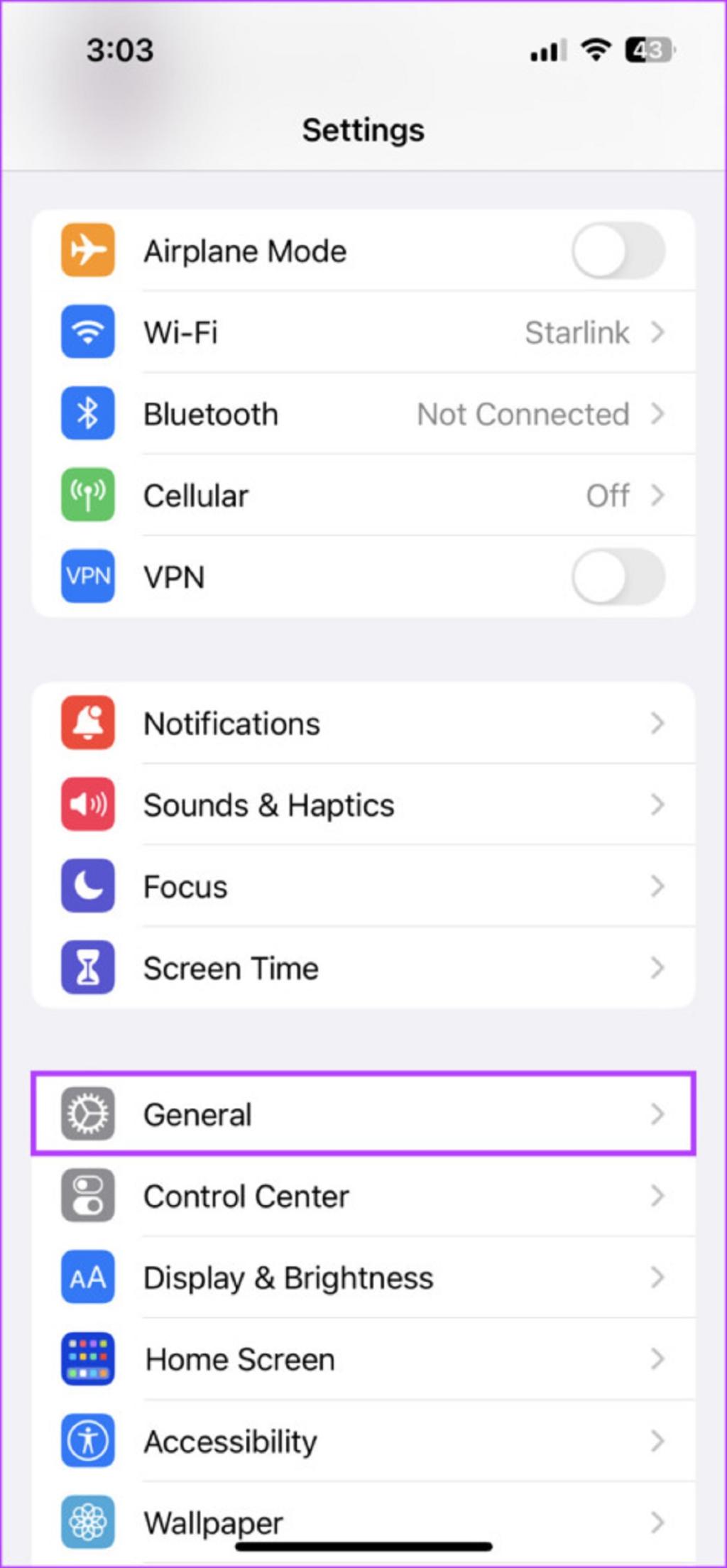
مرحله 2: روی Software Update ضربه بزنید.
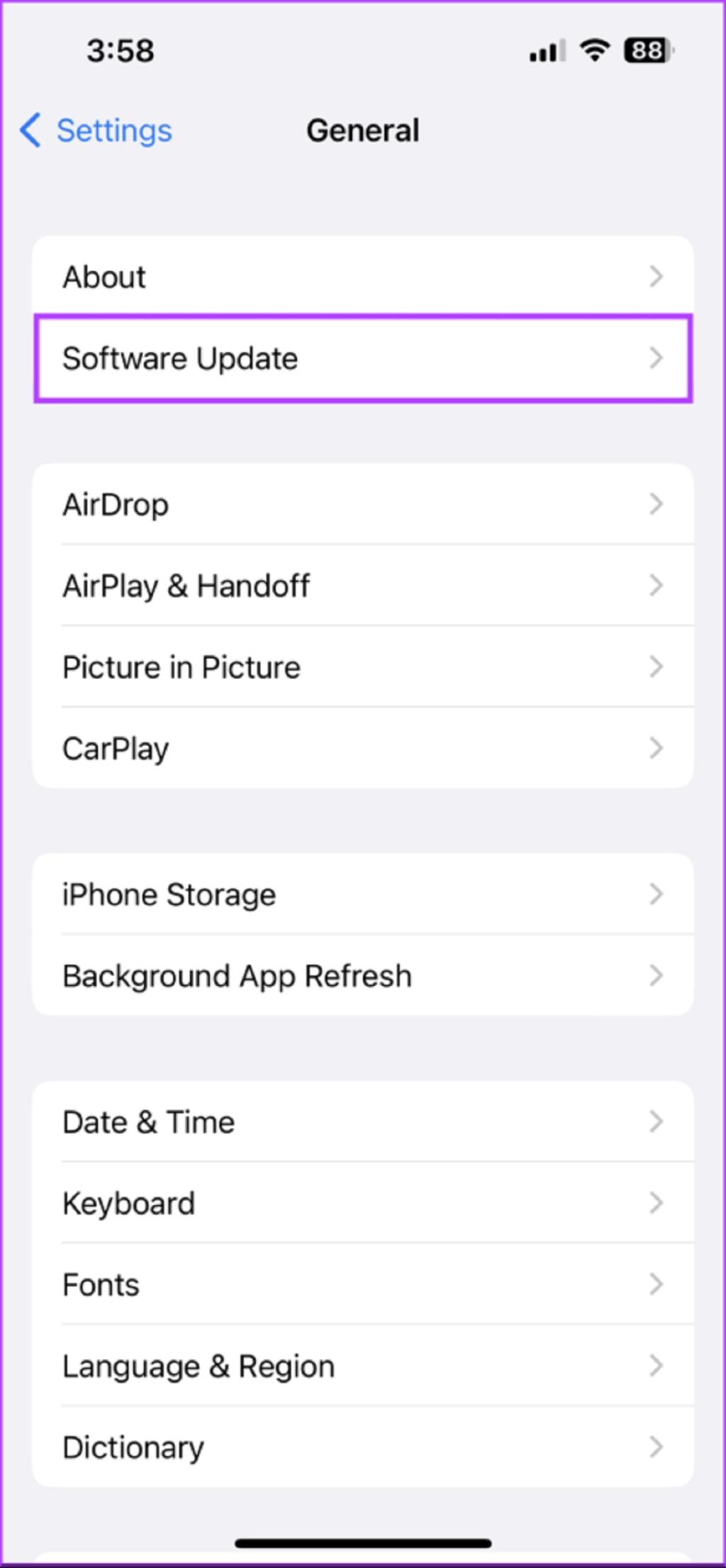
مرحله 3: اگر به روز رسانی برای شما در دسترس است، گزینه Download and Install را انتخاب کنید.
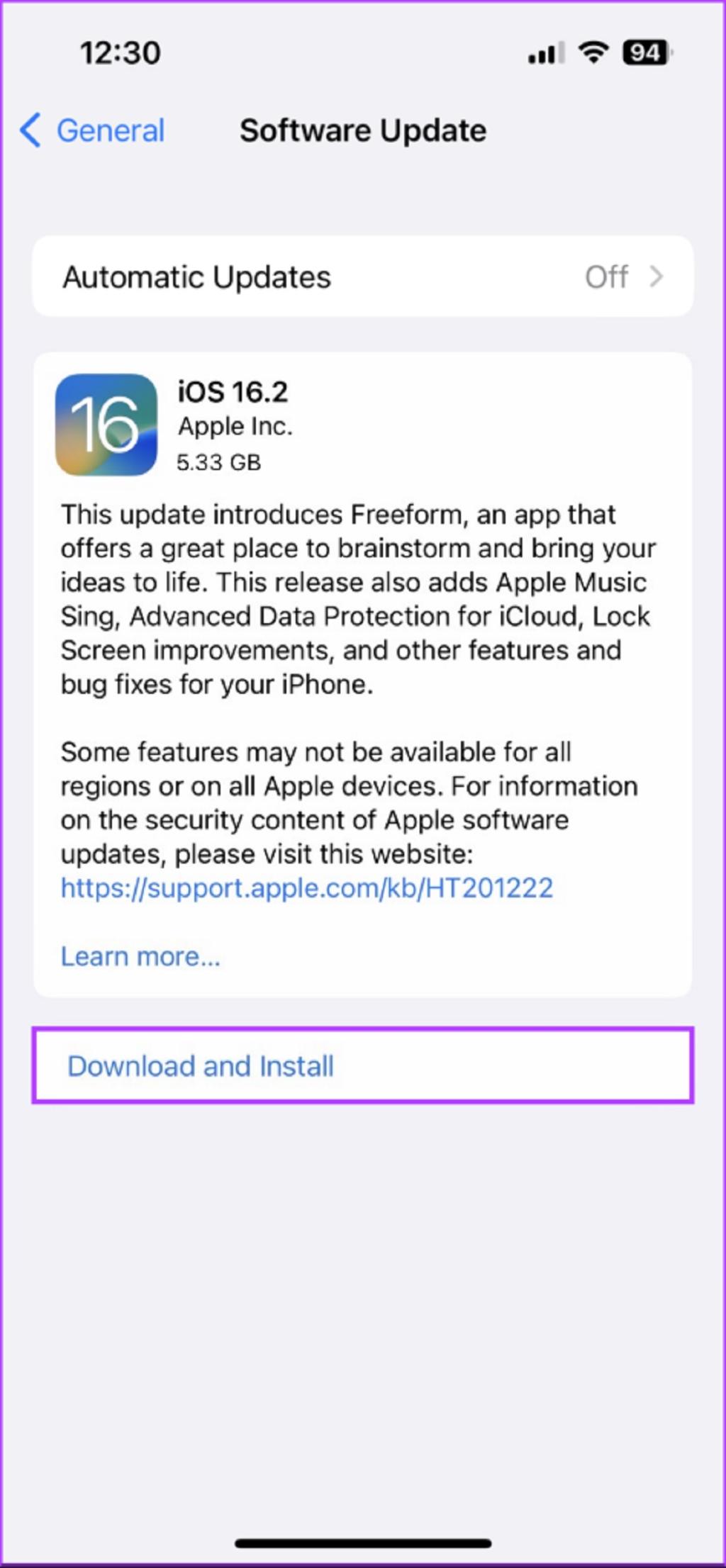
مرحله 4: رمز عبور خود را وارد کنید.
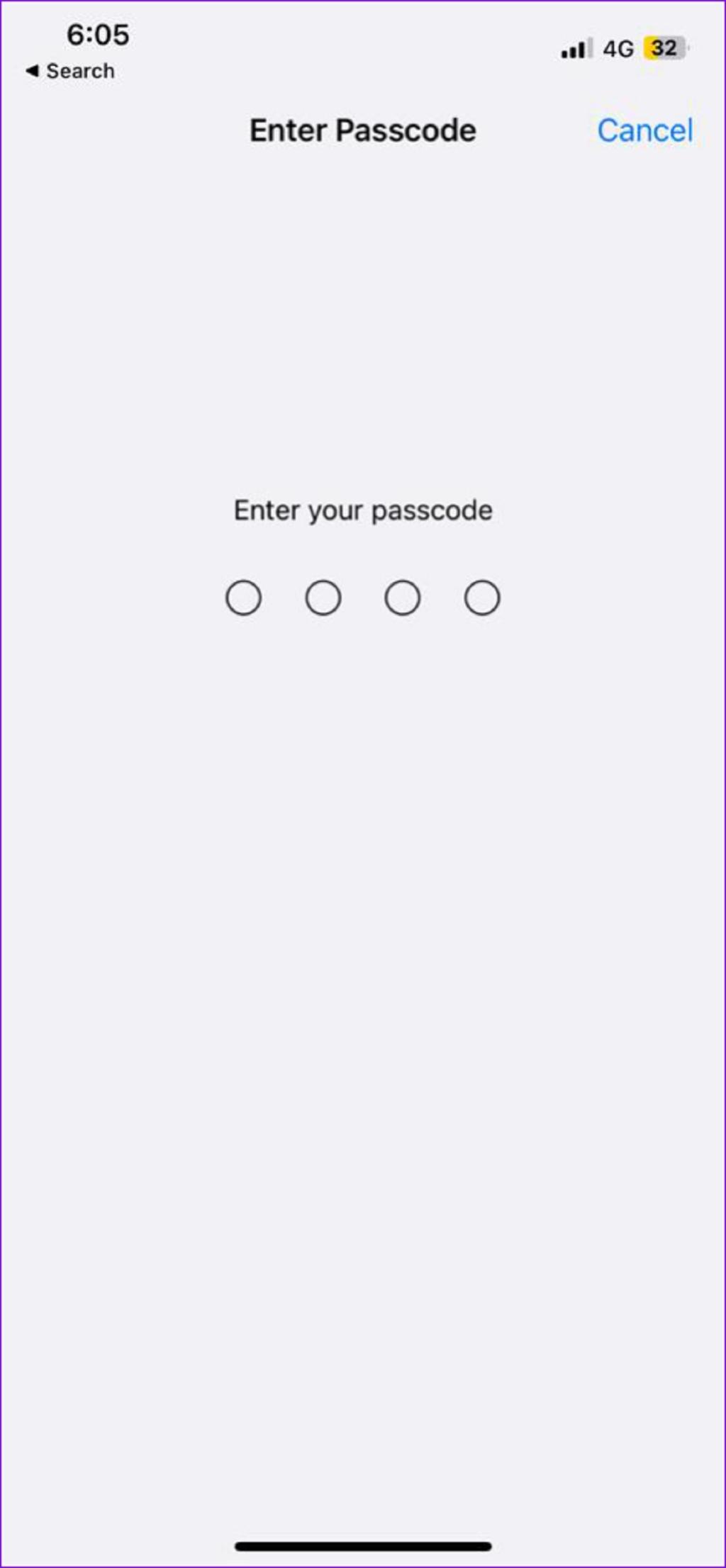
حالا آیفون شما شروع به دانلود به روزرسانی می کند و پس از اتمام، دستگاه به طور خودکار راه اندازی مجدد و به روزرسانی نصب می شود.
حتما بخوانید:آپدیت جدید اینستا و قابلیت های جدید آن
بررسی به روز رسانی سیستم عامل در اندروید
مرحله به روز رسانی یک دستگاه اندروید بر اساس پوسته سفارشی که روی آن اجرا می شود متفاوت است. مرحله زیر برای بهروزرسانی تلفنهای اندرویدی دارای MIUI در دستگاههای شیائومی و ColorOS/OxygenOS/RealmeUI به ترتیب در دستگاههای Oppo، OnePlus و Realme است.
مرحله 1: تنظیمات را باز کرده و About device ضربه بزنید.
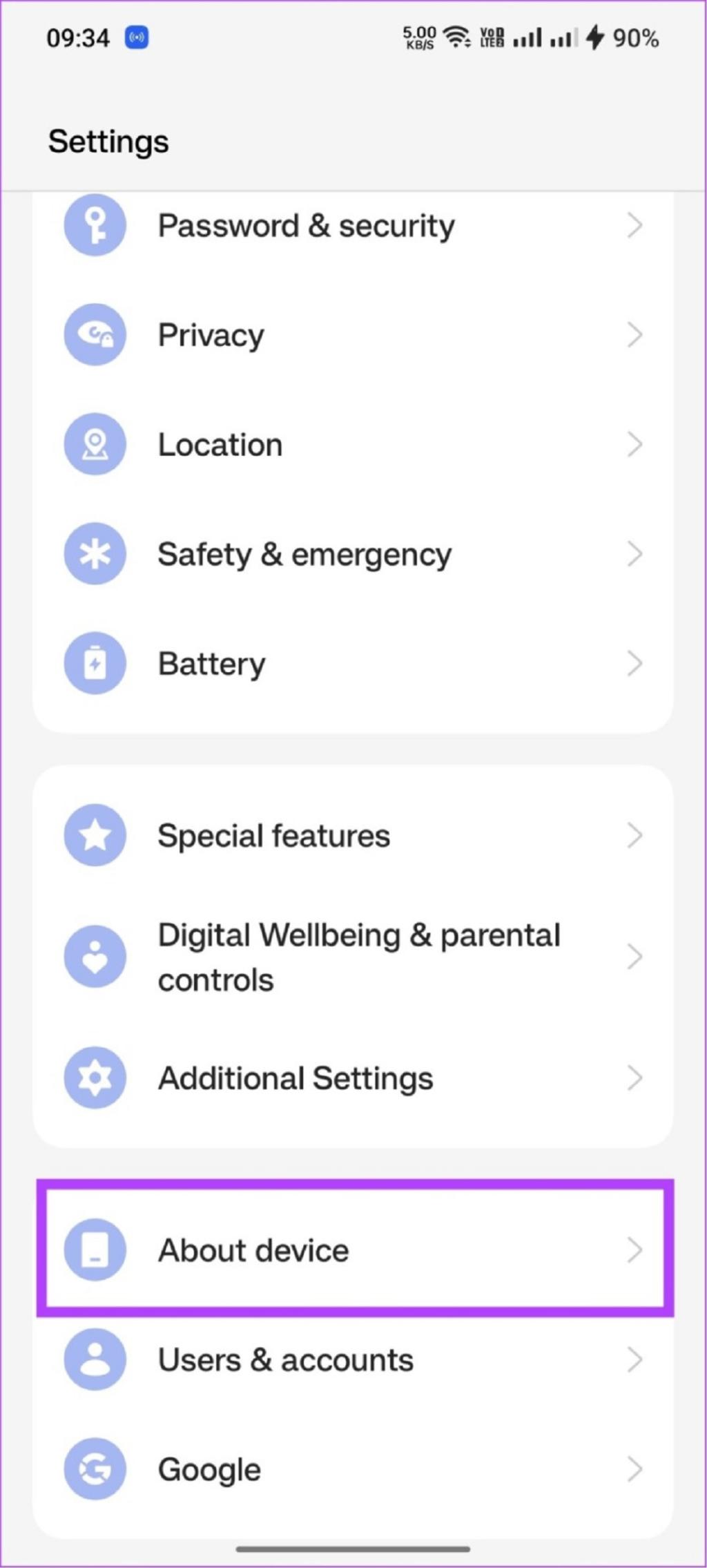
مرحله 2: حالا، روی دکمه نسخه سیستم عامل ضربه بزنید.
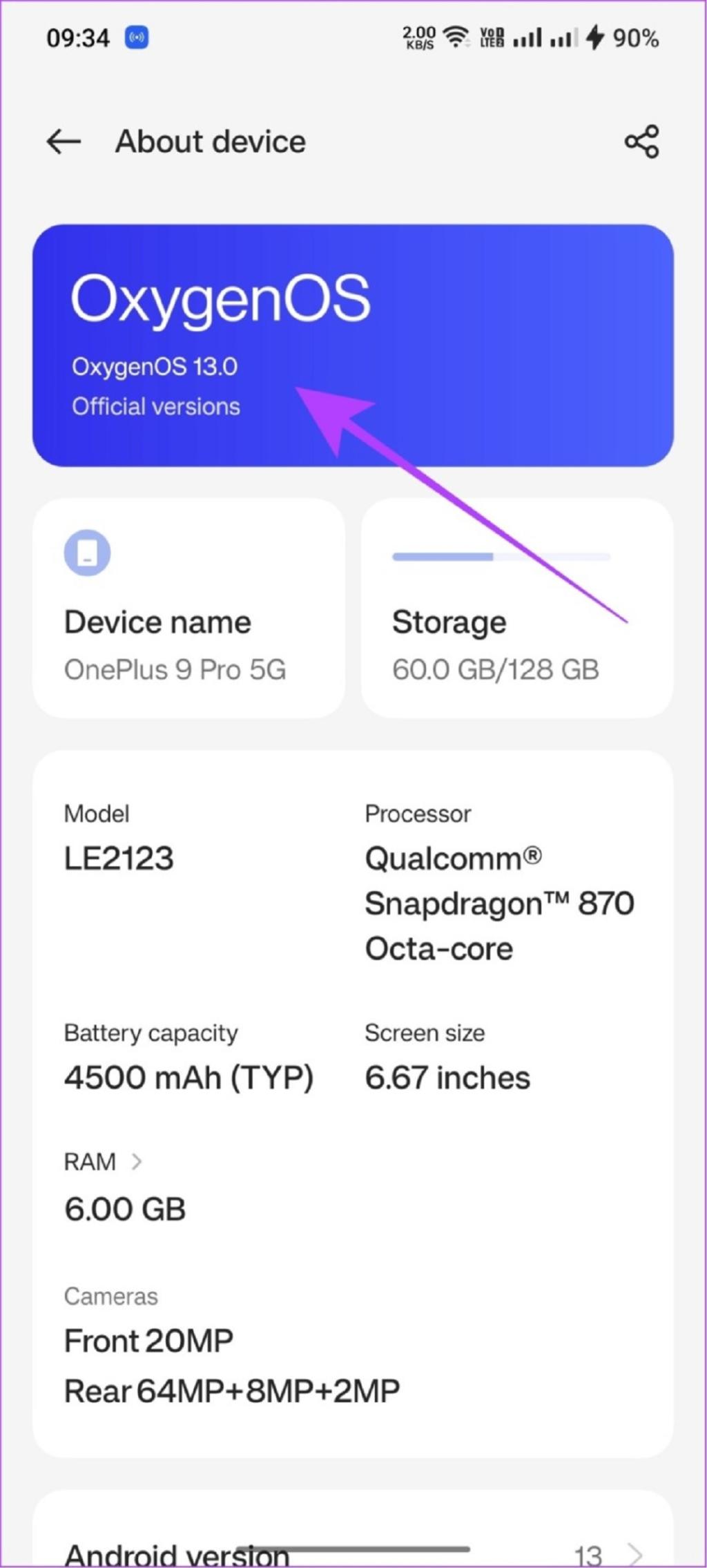
مرحله 3: اگر به روز رسانی در دسترس است، روی دانلود و نصب ضربه بزنید.
اگر از یک دستگاه اندروید استوک استفاده میکنید، به تنظیمات > سیستم > بهروزرسانی سیستم بروید. برای گوشی های سامسونگ که OneUI دارند، به تنظیمات > به روز رسانی نرم افزار بروید > روی دانلود و نصب ضربه بزنید.
14. گزارش عدم نمایش گزینه ریلز در اینستاگرام
هنوز هم امیدی هست!می توانید مشکل را به اینستاگرام گزارش دهید. اگر مشکلی از طرف اینستاگرام وجود داشته باشد، تیم روی رفع آن کار می کند و به زودی به روز رسانی را نیز انجام می دهد. در اینجا نحوه گزارش یک مشکل آمده است.
مرحله 1: اینستاگرام را باز کنید و گوشی را تکان دهید.
مرحله 2: پس از مشاهده یک پنجره کوچک، روی Report a problem ضربه بزنید.
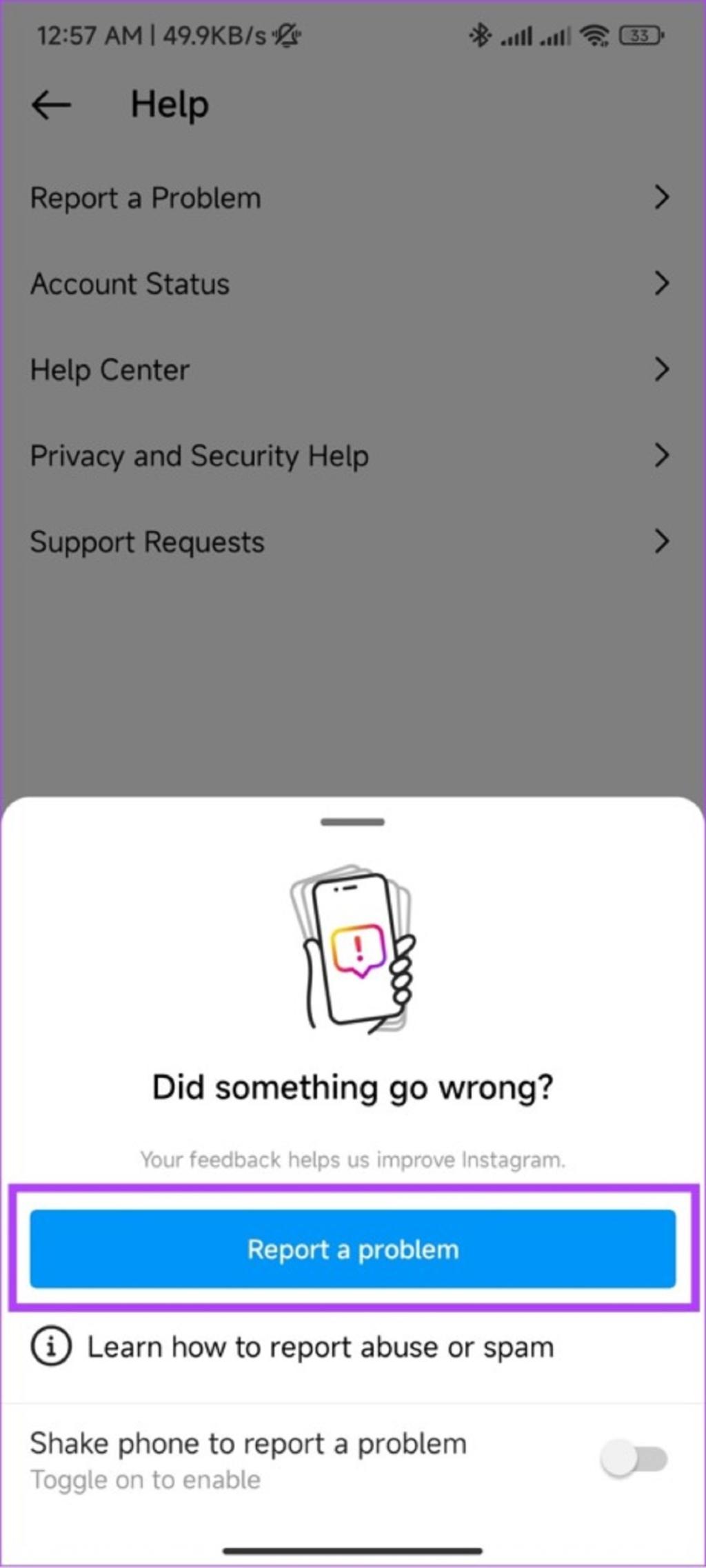
مرحله 3: انتخاب کنید که آیا گزارشها و عیبیابی ارائه شود یا خیر. ما در اینجا، Include and continue را انتخاب کردیم.
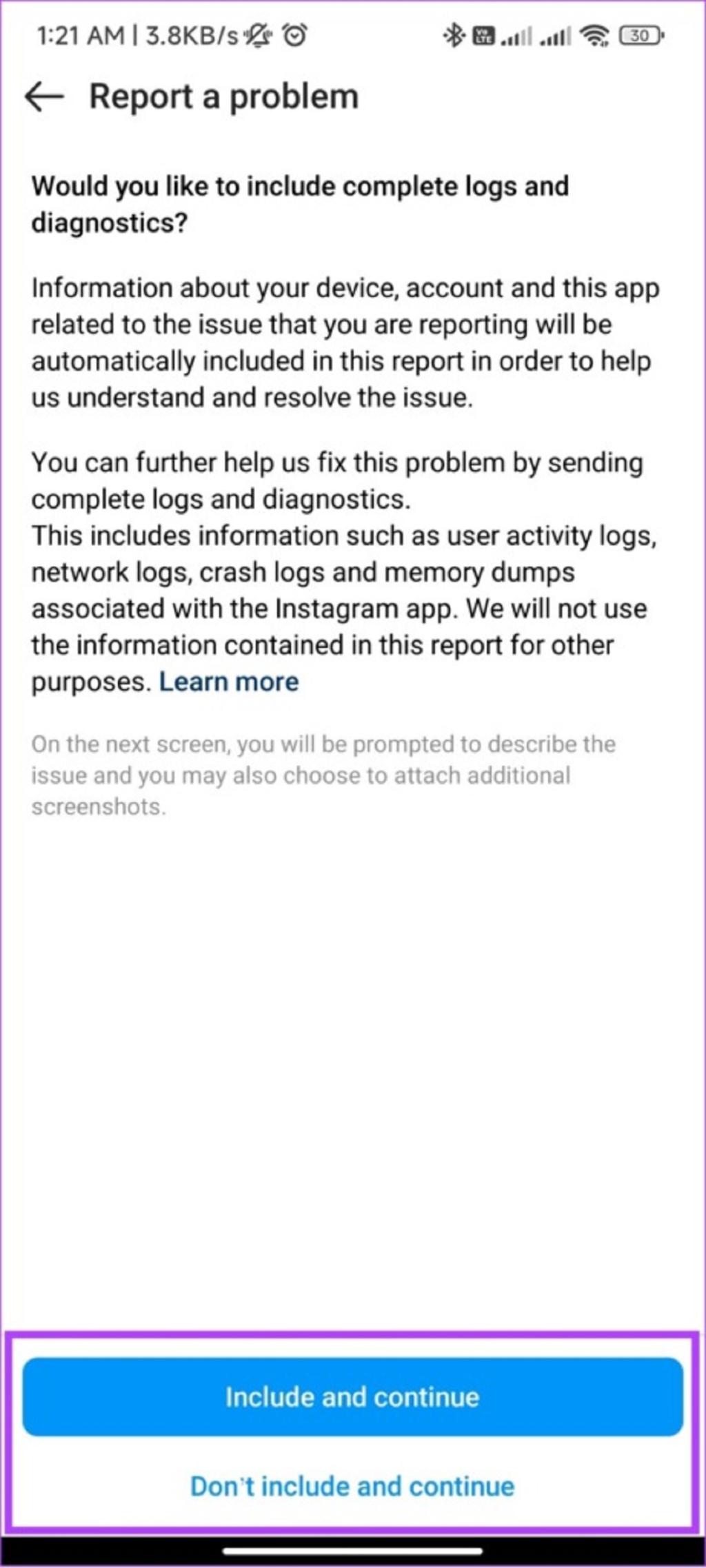
مرحله 4: مشکل خود را توضیح دهید و Send را بزنید.
نکته: روی آپلود ضربه بزنید تا اسکرین شات خطا را برای درک بهتر آپلود کنید.
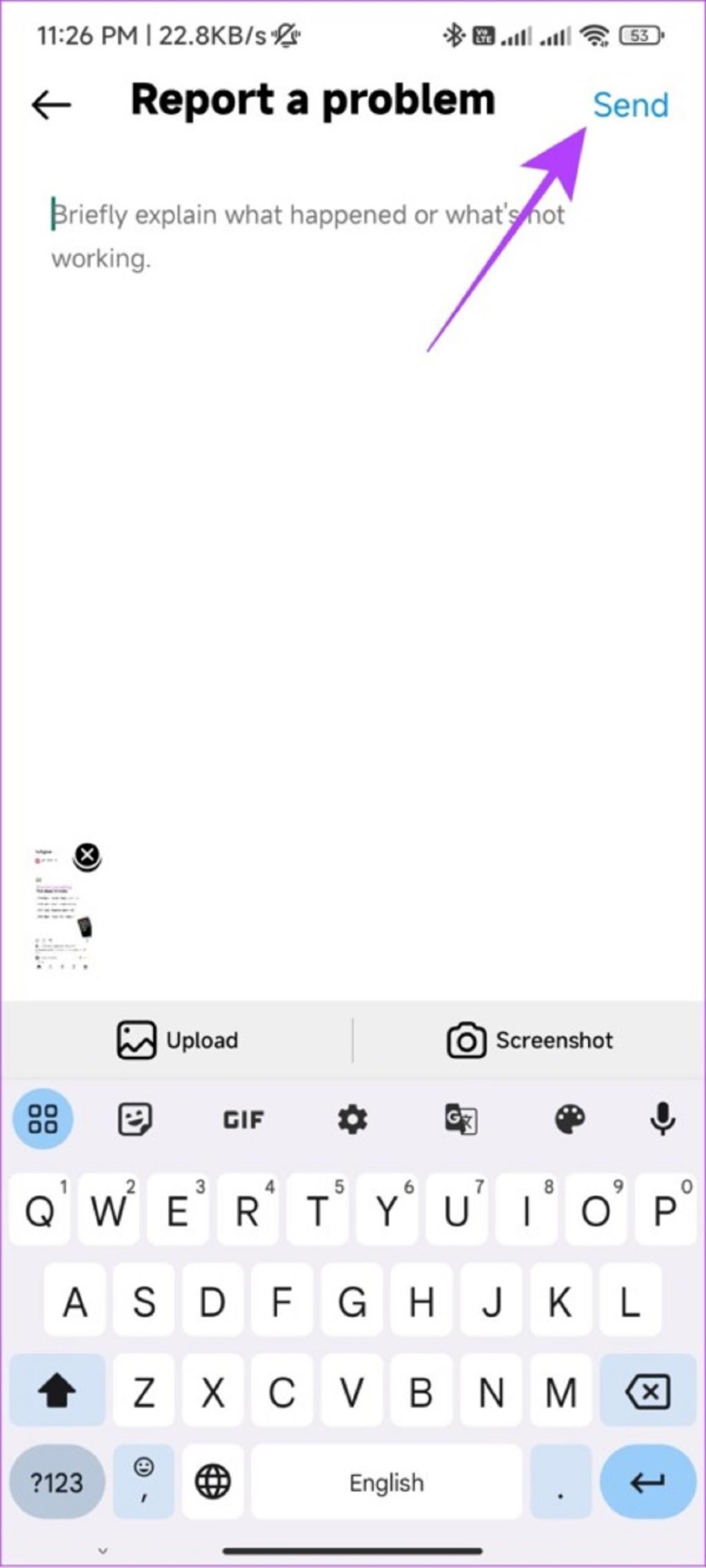
سوالات متداول:
1.چگونه ریلز را در اینستاگرام فعال کنم؟
اگر ریلز اینستاگرام روی گوشی شما نمایش داده نمیشوند، گزینهای برای فعال کردن ریلز وجود ندارد. منتظر بمانید تا به روز رسانی شود تا دستگاه شما مشکل را برطرف کند.
2. چگونه می توانم ریلز اینستاگرام خود را در قسمت طراحی صفحه پروفایل خود نمایان کنم؟
به طور پیش فرض، هر حلقه ای که پست کرده اید در طراحی صفحه پروفایل شما ظاهر می شود. با این حال، اگر یک ریلز را از صفحه خود حذف کرده اید، برای بازگرداندن آن، باید: به تب ریلز در پروفایل خود بروید > حلقه را انتخاب کنید > روی سه نقطه در پایین سمت راست ضربه بزنید > Manage >حالا «Add to profile grid را انتخاب کنید.
3.چگونه یک ریلز را بازیابی کنیم؟
اگر ریلز ای را حذف کردهاید، میتوانید به سادگی آن را با دنبال کردن این مراحل بازیابی کنید: اینستاگرام را باز کنید، به پروفایل خود بروید > روی نماد همبرگر ضربه بزنید >Your activity > وبعد Recently deleted را انتخاب کنید. حالا روی ریلز یا پستی که میخواهید بازیابی کنید ضربه بزنید و restore را انتخاب کنید.
سخن پایانی:
ریلز در حال حاضر محبوبترین ویژگی اینستاگرام هستند و اگر گزینه ریلز در پروفایل اینستاگرام شما نمایش داده نشود، منصفانه نیست. امیدواریم این راهنما به رفع مشکل کمک کرده باشد. اگر هنوز سؤالی دارید، آنها را در نظرات زیر مطرح کنید.
مقالات مرتبط:
نحوه دانلود از اینستاگرام برای کامپیوتر، اندروید و ایفون
رفع بلاکی اینستا؛ از کجا بفهمیم در اینستاگرام ریپورت شدیم؟
روش ذخیره آهنگ در اینستاگرام و اشتراک گذاری آن در ریلز (Reels)

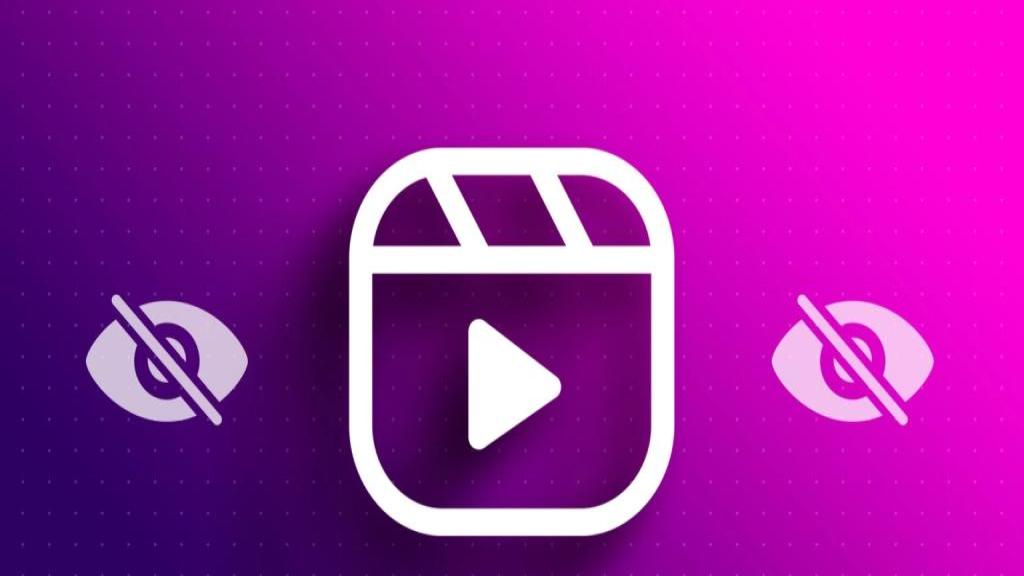
دیدگاه ها